新座キャンパスAV サポート
|
|
|
- さわ みしま
- 5 years ago
- Views:
Transcription
1 新座キャンパス AV サポート 1. 概要前年度同様 新座メディアセンター受付の 新座受付状況記録 から AV の分類に属する内容と AV 担当常駐者の日報をあわせて 2017 年度の集計を行った 2016 年からの新たな記録方法から 1 年を経たことで精度を増し 前年度との比較も可能となった 新座での機器利用は以前よりも多くなった感があり 実際に分析結果にもそれが表れた 2. 利用状況 (1).AV 機器貸し出し状況 最も貸し出しが多かったのはノート PC で 104 件だったが 前年度よりは 35 件 減少した 次に貸し出しの多かった Mac 変換アダプタは 63 件増で 93 件だった Mac の利 用者が増えたのと ipad 等 Apple 社製の製品の利用が多かったためである その 次に多い CD ラジカセはプレイスメントテストや英語単位認定試験等のリスニング テストで使用した分である ビデオカメラやワイヤレスマウスも昨年より増えて 40 件以上となった こちらは新座でのイベントの録音録画や 新座から池袋への 遠隔講義が増えたためである これらを合わせると 前年度より 126 件貸し出しは 増加した プロジェクタースクリーンノート PC ビデオカメラ三脚 BD/DVD IC レコーダーマイクラジカセワイヤレスマウス Mac 変換アダプタ ケーフ ル類ヘッドフォン web カメラ合計 2015 年 年 年 前年差 前年度比 233% 100% 75% 146% 440% 82% 233% 167% 115% 175% 310% 44% 214% 133% 表 1:AV 機器貸出状況 ( 機材別 ) 3 期比較 図 1:AV 機器貸出状況 ( 機材別 )3 期比較 1
2 (2). サポート状況 1 総合トラブル以外のサポートが増加した結果 全体で 138 件の増加となった 最も多かったのは設置で昨年より 36 件多い約 330 件 使用説明と操作ミスを加えると 150 件あまり多い約 600 件となった 一方機器のトラブルは前年よりやや減少したが 約 240 件でほとんど変わらなかった 機器別では常設 PC プロジェクター マイク ブルーレイまたは DVD プレーヤーの順に多く いずれのサポート内容でも上位に登場した また Mac のサポートも どの内容でも増加した 操作説明 設置 操作ミス トラブル 合計 2015 年 年 年 前年差 前年度比 298.2% 112.2% 107.8% 95.7% 119.9% 表 2: サポート状況 (3 期比較 ) 図 2: サポート状況 (3 期比較 ) 2
3 2 月別年間のサポートの傾向は例年通り 年度初めの 4 月 5 月が最も多く約 120 件 次いで 10 月 6 月となった 授業のない 2 月 3 月は入試のサポートと新年度の準備程度で いずれも 10 件以下となっている 池袋に比べて授業外のサポートが少ないので 授業日と連動している 設置説明操作ミストラブルその他月合計営業日授業日 1 日当たりのサポート数 4 月 月 月 月 月 月 月 月 月 月 月 月 合計 表 3: サポート状況 ( 月別 ) 図 3: サポート状況 ( 月別 ) 3
4 3 AV タイプ操作卓が最もサポート数が多く 370 件で全体の 4 割強を占める 次に会議室やチャペル 太刀川記念交流会館などの その他のタイプ のサポートとなっている 1 教室当たりでみても操作卓は 20.6 件と多い どの内容でも操作卓は多くを占めるが 操作ミスでは AV ワゴンのほうが多い 教室数のわりにトラブルが多いのはロフトである 特殊な構成に加え 経年劣化によるものと思われる AVタイプ 操作卓 AVワゴン フ ラス マワコ ン 教卓 PC ロフト その他のタイプ 合計 教室数 説明 教室当たりの説明数 設置 教室当たりの設置数 操作ミス 教室当たりの操作ミス トラブル 教室当たりのトラブル その他 教室当たりのサポート 月合計 教室当たりのサポート 表 4: サポート状況 ( 内容別 AV タイプ比較 ) 図 4:AV タイプ別サポート割合 ( 総合 ) 図 5: サポート状況 ( 内容別 AV タイプ比較 ) 図 6:AV タイプ別サポート割合 4
5 4 機材別その他を除いては 常設 PC プロジェクター マイク ブルーレイプレーヤーの順に多い 内容別に見ると 設置では配信と TV 会議が 50 件以上 それとともにビデオカメラも 49 件に及ぶ キャリアセンターや国際センターの他に 全カリ事務室や学生部等でも 池袋との中継を望まれることが増えたためである ビデオカメラは他に チャペルのオルガンコンサートの際に オルガニストの手元を拡大して見せることにも使用した ブルーレイおよび DVD プレーヤーも使用説明と合わせると 60 件を超えた 操作ミスでは AV ワゴンやプラズマディスプレイと常設 PC の接続で 起動順が逆のため投写できないミスが前年度に続き多かった 途中で ノート PC に掲示を貼って いくらかは緩和された トラブルではマイクを含む音響関係が多かった 2017 年常設 PC 持ち込み PC Mac BD DVD 書画カメラ マイク TV 会議 ビデオカメラ プロジェクター ディスプレイ Mediasit e 配信 CD 操作卓その他 使用説明 設置 ミス トラブル その他 合計 表 5: サポート状況 ( 機器別 ) 図 7: サポート状況 ( 機器別 ) 5
6 常設 PC 持ち込み PC Mac BD DVD 書画カメラ マイク TV 会議 ビデオカメラ プロジェクター ディスプレイ Mediasit e 配信 CD スイッチャー 制御器 2015 年 年 年 前年差 前年度比 116% 136% 148% 166% 107% 169% 44% 176% 91% 92% 157% 220% 29% 68% 67% 操作卓 その他 表 6: サポート状況 ( 機器別 3 期比較 ) 図 8: サポート状況 ( 機器別 3 期比較 ) 表 7: サポート状況 (10 件以上の機器 上位順前年度比較 ) 6
7 5 使用説明 設置および操作ミス前年度に比べてすべての内容で増加した PC に関しては常設 持ち込み 貸し出し Mac を合わせると 使用説明および設置の合計で 87 件から 117 件と 30 件の増加 操作ミスも含めると 130 件から 174 件と 44 件の増加となった 常設 持ち込み Mac のどれもが増加したが Mac は PC の他に ipad 等の Apple 社の製品を持ち込まれることが増えたため アダプタの貸し出しの増加と同様 接続のサポートも増えた また 2017 年度では池袋との配信や Mediasite による収録が増加した それに伴いビデオカメラの設置も増えた 表 6 では TV 会議が 78 件の減少となっているが 2016 年度は配信もこれに含めているので 2017 年度の TV 会議と配信を合計すると 120 件で 20 件の減少となる 実際は遠隔講義を主とする配信が増加しているので 減少したのは TV 会議でのほうである 利用者が TV 会議の使用に慣れたものと思われる 一方遠隔講義や配信は 昨年のキャリアセンターや国際センターはもとより 全カリや学生部の利用も増えた 池袋からの一方的な配信では視聴者がなかなか集まらないということで 新座が親となる配信も少しずつ増えている この需要は年々高まっているものと思われる ブルーレイおよび DVD の再生サポートも前年度に比べて約 40 件増加した 操作ミスではプロジェクターまたはプラズマディスプレイに常設のノート PC を投写する際 接続する前に起動すると投写できないという事象が 34 件にのぼり 昨年を上回った 特に授業開始の 4 月及び 5 月上旬と 9 月下旬及び 10 月上旬の期間での発生が多かった PC に掲示したが なかなか浸透しない模様である 6 機器トラブル全体では前年度より 11 件減少した 内容で最も多いのはリセットして再現しないトラブルで 昨年より 23 件減少した とはいえ依然 72 件発生している 機材で最も多かったのはb. とc. に述べるマイクの不具合であった a. プロジェクターは 2016 年度まで続いた N852 教室の不具合がメーカー側の対応が完了することで解消した それとともにスイッチャーの不具合も解消した b. アカデミックホール N421 教室 N431 教室はシステムの主電源起動後 音が出るようになるまで 1 分ほど要する仕様となっているが 1 分経過しても音が出ない現象が何度か発生した 毎回主電源リブートで解決するが 制御機 NI-3100 ハード系の不良であることが判明した 後日メーカーに修理を依頼した 今のところ ファームウェアをアップデートした代替え 7
8 機を設置しているが 再発はしていない c. N121 教室は部屋の構造に起因し 拡声音声が反響等で後部席の一部で聞こえづらいとのことが 再三教員から指摘があった 2018 年夏に施設課の天井耐震工事を控えていることもあり まずはマイク単体の交換を行った これにより一部改善された d. ロフト 1 は画面が消えたり砂嵐のようになったりするエラーが発生した HDMI 延長機を IMAGENICS 社製のものに替えてからは発生していない e. アカデミックホールのカメラはガラスの窓のついたボックスに設置されていたが このガラスに蛍光灯が反射して映りがよくなかった そこで 窓ガラスそのものを撤去した f. N213 教室 N214 教室および N215 教室は 後部席よりスクリーンを見ると 前席者の頭部の一部がかぶり見にくいという指摘が情報企画委員会に寄せられた こちらはできるだけスクリーンを上方にあげて設置することで解決した 故障 紛失 接続変更調整 リセットで再現せず 電源 電池 破損 ケーブル断線 その他 トラブル 2015 年 年 年 前年差 前年度比 75.5% 80.0% 118.6% 75.8% 10.0% 136.8% 185.7% 95.7% 表 8: トラブル ( 内容別 3 期比較 ) 8
9 図 9: トラブル ( 内容別 3 期比較 ) トラブル プロジェクター ( プラズマ ) 常設 PC 持込 PC Mac BD DVD マイク TV 会議 スイッチャ 制御器 操作卓 AV ラックディスプレイその他 2016 年 年 表 9: トラブル ( 機器別 前年度比較 ) 図 10: トラブル ( 機器別 前年度比較 ) 9
10 年度大学行事 2017 年度の主な大学行事のサポートは以下の通りである 実施日 依頼者 目的 場所 内容 4 月 1 日 ( 土 ) 教務課 学生証交付 各教室 教室システム起動 OHC 投影 4 月 1 日 ( 土 ) 全カリ事務室 プレイスメントテスト (1 年生 ) 各教室 CDラジカセライン接続 4 月 15 日 ( 土 ) 全カリ事務室 プレイスメントテスト (2 年生以上 ) 各教室 CDラジカセライン接続 5 月 27 日 ( 土 ) 総長室教学連携課 首都圏教育懇談会 N121 プロジェクター設置 AV 機器操作 6 月 10 日 ( 土 ) 教務課 英語単位認定試験 各教室 リスニング用 CD 作成 CDラジカセライン接続 6 月 23 日 ( 土 ) 新座事務室 野球部感謝の会 フォレスト マイク プロジェクター スクリーン設置 録画 7 月 29 日 ( 土 ) 教務課 中国語リスニングテスト N311 N312 N8B1 マイク設営 CDラジカセライン接続 8 月 23 日 ( 水 ) 24 日 ( 木 ) 入学センター オープンキャンパス 各教室 Mediasite 収録 配信他 10 月 14 日 ( 土 ) 総長室教学連携課 首都圏教育懇談会 N121 プロジェクター設置 AV 機器操作 11 月 3 日 ( 金 ) 4 日 ( 土 ) 学生部 IVF 各教室 機材貸出 利用支援 11 月 11 日 ( 土 ) 教務課 英語単位認定試験 各教室 リスニング用 CD 作成 CDラジカセライン接続 11 月 20 日 ( 月 ) 総務課 総長選演説会 N8B 教室に遠隔講義 録画 12 月 2 日 ( 土 ) 9 日 ( 土 ) 全カリ事務室 英語力伸長度測定テスト 各教室 マイク設営 CDラジカセライン接続 12 月 9 日 ( 土 ) 総長室 池上彰講演会 N852 タッカーホールより配信 12 月 24 日 ( 月 ) チャペル事務室 クリスマス イブ礼拝 タッカーホール マイク設営 1 月 13 日 ( 土 ) 14 日 ( 日 ) 入学センター センター試験 各教室 待機 2 月 2 日 ( 金 ) 教務課 中国語リスニングテスト N311 N312 N8B1 マイク設営 CDラジカセライン接続 2 月 6 日 ~14 日 入学センター 学生部 入学試験 各教室 待機 表 10:2017 年度主な大学行事サポート 10
11 年度まとめこれまで池袋と新座は 教室管理をそれぞれが独自に行っていたが 2015 年度から統合管理するようになった それにより お互いの問題点がクローズアップしてきた また共通点と相違点があり それぞれサービスにつなげていくにはどうしたらよいか 総合的に考えられるようになってきた 直近の課題は 同時期に改修された機器が多く それらが年数を経て同じような障害がぽつぽつとあらわれはじめていることである 一斉に改修するわけにはいかないので 今後改めて改修計画を立て直す必要がある 教員も新座池袋両方で授業されることで リクエストも増えてきたように思われる 今後もニーズをくみ取りきめ細やかなサービスにつなげたい 11
池袋 キャンパス AVサポート
 池袋キャンパス AV サポート 1. 概要データは前年度同様 機器貸し出しについては 8 号館メディアセンター 5 号館講師控室および 12 号館講師控室の AV 機器貸出台帳及び貸し出し予約システムのデータベースより集計した サポートについては前年度の貸出予約システムのデータベース サポート記録台帳に加え ヘルプデスクの ITIL のインシデント管理を照合して集計した 貸し出し サポートともに 傾向としては前年度を引き継ぐような内容であったが
池袋キャンパス AV サポート 1. 概要データは前年度同様 機器貸し出しについては 8 号館メディアセンター 5 号館講師控室および 12 号館講師控室の AV 機器貸出台帳及び貸し出し予約システムのデータベースより集計した サポートについては前年度の貸出予約システムのデータベース サポート記録台帳に加え ヘルプデスクの ITIL のインシデント管理を照合して集計した 貸し出し サポートともに 傾向としては前年度を引き継ぐような内容であったが
2. 工事 (1) 春期工事マキムホール (15 号館 ) 竣工に伴う 教室増設 MB01 M201 M202 M301 M302 操作卓タイプ 5 教室 特徴 カードキー タッチパネル モード選択でプロジェクター自動起動 スクリーン自動降下 2 3 階 4 教室は 2 画面 ( メイン 130 イ
 教室 AV 設備の整備と支援状況 : 池袋 I. 教室 AV 設備の設備 1. 教室数および AV タイプ今年度は本館耐震工事で本館が使用できなかったため 教室総数は前年度より 10 教室減少して 189 教室となった そのうち AV 機器設置教室は 182 教室となった 操作卓タイプはマキムホールと 11 号館で 8 教室増えた 一方で本館改修のため 2 教室減ったので 合計では 6 教室増の 28
教室 AV 設備の整備と支援状況 : 池袋 I. 教室 AV 設備の設備 1. 教室数および AV タイプ今年度は本館耐震工事で本館が使用できなかったため 教室総数は前年度より 10 教室減少して 189 教室となった そのうち AV 機器設置教室は 182 教室となった 操作卓タイプはマキムホールと 11 号館で 8 教室増えた 一方で本館改修のため 2 教室減ったので 合計では 6 教室増の 28
基礎データ集(2018)/13-7.indd
 13-7 教室の設備 AV 機器起動 : キー解錠 持込 LAN 持込 PC 用情報コンセント ( 持込 LAN) および無線 LAN の利用については ユーザ ID( 認証 ) が必要です :IC カード連動 : 教室定員分の情報コンセント整備 ( ケーブルは利用者にて用意 ) :内に持込 PC 用ケーブル有り BD/DVD :BD DVD 対応 : 壁面に情報コンセント 1or2 口整備 ( ケーブルはラック内に常設
13-7 教室の設備 AV 機器起動 : キー解錠 持込 LAN 持込 PC 用情報コンセント ( 持込 LAN) および無線 LAN の利用については ユーザ ID( 認証 ) が必要です :IC カード連動 : 教室定員分の情報コンセント整備 ( ケーブルは利用者にて用意 ) :内に持込 PC 用ケーブル有り BD/DVD :BD DVD 対応 : 壁面に情報コンセント 1or2 口整備 ( ケーブルはラック内に常設
PowerPoint プレゼンテーション
 故障かな? と思ったら 機器症状と処置 B ホール プロジェクタープロジェクターに映像が出ない ( タブレットモニターは出る ) タッチパネルでプロジェクター ON にしているか確認する ( 映像が出るまでしばらくかかる ) プロジェクター OFF( またはシステム OFF) の直後に ON にした場合は 映像が出るまで時間がかかるので しばらく待つ タッチパネルのプロジェクター枠内に 選択した機器名が表示されているか確認する
故障かな? と思ったら 機器症状と処置 B ホール プロジェクタープロジェクターに映像が出ない ( タブレットモニターは出る ) タッチパネルでプロジェクター ON にしているか確認する ( 映像が出るまでしばらくかかる ) プロジェクター OFF( またはシステム OFF) の直後に ON にした場合は 映像が出るまで時間がかかるので しばらく待つ タッチパネルのプロジェクター枠内に 選択した機器名が表示されているか確認する
PowerPoint プレゼンテーション
 故障かな? と思ったら A ホール 2014/11/5 VER01 教務部 機器症状と処置 プロジェクタープロジェクターに映像が出ない ( タブレットモニターは出る ) タッチパネルでプロジェクター ON にしているか確認する ( 映像が出るまでしばらくかかる ) プロジェクター OFF( またはシステム OFF) の直後に ON にした場合は 映像が出るまで時間がかかるので しばらく待つ タッチパネルのプロジェクター枠内に
故障かな? と思ったら A ホール 2014/11/5 VER01 教務部 機器症状と処置 プロジェクタープロジェクターに映像が出ない ( タブレットモニターは出る ) タッチパネルでプロジェクター ON にしているか確認する ( 映像が出るまでしばらくかかる ) プロジェクター OFF( またはシステム OFF) の直後に ON にした場合は 映像が出るまで時間がかかるので しばらく待つ タッチパネルのプロジェクター枠内に
502講義室 教室基本情報-9S502.pdf
 尚文館 502 講義室 [ 全体写真 ] [ 設備レイアウト ] ドア ホワイトボード モニター ( 使用不可 ) 掲示板 L ドア 可動式スクリーン ホワイトボード 教卓 PC TEL 窓 窓 窓 窓 窓 1/10 [ 基本情報 ] 教室種別 講義室 演習室 その他 ( ) 定員 49 名 机 椅子 机 固定 移動可 配列 : 縦 4 列 横 3 列 椅子 固定 移動可 席数 : 49 人席 教卓
尚文館 502 講義室 [ 全体写真 ] [ 設備レイアウト ] ドア ホワイトボード モニター ( 使用不可 ) 掲示板 L ドア 可動式スクリーン ホワイトボード 教卓 PC TEL 窓 窓 窓 窓 窓 1/10 [ 基本情報 ] 教室種別 講義室 演習室 その他 ( ) 定員 49 名 机 椅子 机 固定 移動可 配列 : 縦 4 列 横 3 列 椅子 固定 移動可 席数 : 49 人席 教卓
スライド 1
 明治大学リバティタワープレゼンテーション設備機器取り扱いマニュアル < 対象教室 > 1111 1112 1117 1118 1121 1122 1127 1128 明治大学サポートデスク < 目次 > 1. 操作卓で使用できる機器...2 2. 操作卓の開け方...3 3. スクリーン映写手順...5 4. 音量調整...6 5. 書画カメラの使用...7 6. パソコンの使用 ( 常設 PC 持
明治大学リバティタワープレゼンテーション設備機器取り扱いマニュアル < 対象教室 > 1111 1112 1117 1118 1121 1122 1127 1128 明治大学サポートデスク < 目次 > 1. 操作卓で使用できる機器...2 2. 操作卓の開け方...3 3. スクリーン映写手順...5 4. 音量調整...6 5. 書画カメラの使用...7 6. パソコンの使用 ( 常設 PC 持
スライド 1
 授業録画 編集システム操作手順書 システム概要 本システムは スタジオ内に設置されたビデオカメラ (4K 画質対応 ) にて収録を行うものです 収録画質は必要に応じて 480p/720p/1080p/4K の選択が可能です 収録したデータは私用 USB メモリ (*1 参照 ) に保存し 持ち帰ることが可能です ワイヤレスマイクはタイピン型とヘッドセット型のどちらかを選択できます すべての操作はラック内にあるタブレットで直観的に行うことができます
授業録画 編集システム操作手順書 システム概要 本システムは スタジオ内に設置されたビデオカメラ (4K 画質対応 ) にて収録を行うものです 収録画質は必要に応じて 480p/720p/1080p/4K の選択が可能です 収録したデータは私用 USB メモリ (*1 参照 ) に保存し 持ち帰ることが可能です ワイヤレスマイクはタイピン型とヘッドセット型のどちらかを選択できます すべての操作はラック内にあるタブレットで直観的に行うことができます
S-maqs利用の手引きver1.0
 関西大学 1 S-maqs [ Smart mobile attendance- and quiz-taking system (= スマートケータイ出席確認 小テスト実 施システム )] は 学生が所持する携帯電話を利用し 従来の IC カード型端末 ( クリッカ ) と同じ操作を 可能にするシステムです 特徴 CEAS/Sakai システムで教材を作成 管理 S-maqs で実施する小テスト
関西大学 1 S-maqs [ Smart mobile attendance- and quiz-taking system (= スマートケータイ出席確認 小テスト実 施システム )] は 学生が所持する携帯電話を利用し 従来の IC カード型端末 ( クリッカ ) と同じ操作を 可能にするシステムです 特徴 CEAS/Sakai システムで教材を作成 管理 S-maqs で実施する小テスト
遠隔授業操作マニュアル(長崎県)
 Ⅲ 遠隔授業システム操作マニュアル 1 遠隔授業システムの設定 (1) 機器接続 1Web カメラの接続 2 スピーカーホンの接続 3 プロジェクタの接続 4 実物投影機 ( 書画カメラ ) の接続 (2) ソフトウェアのインストール Skype for Business のインストール 2 遠隔授業開始 / 終了 (1) システムの起動 Skype for Business を起動し 遠隔授業を開始する準備をします
Ⅲ 遠隔授業システム操作マニュアル 1 遠隔授業システムの設定 (1) 機器接続 1Web カメラの接続 2 スピーカーホンの接続 3 プロジェクタの接続 4 実物投影機 ( 書画カメラ ) の接続 (2) ソフトウェアのインストール Skype for Business のインストール 2 遠隔授業開始 / 終了 (1) システムの起動 Skype for Business を起動し 遠隔授業を開始する準備をします
事前実機トレーニング
 Cynap 操作マニュアル Version1.24 Cynap でできること スクリーンへのコンテンツ表示 モバイル端末のミラーリング PCや書画カメラの HDMI 入力 USBメモリーの差込み等によりスクリーンに最大同時 4ウインドウを表示し 共有することできます ビデオ録画 & ストリーム配信 講義やセミナーのビデオ録画ができます また スクリーン映像のストリーム配信により受講者は各端末で視聴することができます
Cynap 操作マニュアル Version1.24 Cynap でできること スクリーンへのコンテンツ表示 モバイル端末のミラーリング PCや書画カメラの HDMI 入力 USBメモリーの差込み等によりスクリーンに最大同時 4ウインドウを表示し 共有することできます ビデオ録画 & ストリーム配信 講義やセミナーのビデオ録画ができます また スクリーン映像のストリーム配信により受講者は各端末で視聴することができます
Microsoft Word - manu doc
 57 号館視聴覚教室操作パネル 1 2 3 5 6 7 4 10 11 16 8 9 20 17 12 13 14 15 1819 Audio Visual Room. Faculty of Science and Engineering Waseda University. 図 -1 INDEX 視聴覚教室の主要設備等... 1 入室から使用開始までの手順... 2 撤収から退室までの手順...
57 号館視聴覚教室操作パネル 1 2 3 5 6 7 4 10 11 16 8 9 20 17 12 13 14 15 1819 Audio Visual Room. Faculty of Science and Engineering Waseda University. 図 -1 INDEX 視聴覚教室の主要設備等... 1 入室から使用開始までの手順... 2 撤収から退室までの手順...
準備編 Page 2 1. 事前準備 2. 電源操作 ( 電源の入れ方 ) 操作編 Page 4 3. プロジェクターに映像を投影する 3-1 スイッチャー操作 画面映像 4. テレビ会議システムで映像を送信する 5. カメラ操作 6. 録画装置 4-1 送信する映像を選択する 4-2
 遠隔講義室 205 テレビ会議システム簡易マニュアル 総合情報コラボレーションセンター 2017 年 3 月 16 日改訂 2016 年 1 月 26 日作成 準備編 Page 2 1. 事前準備 2. 電源操作 ( 電源の入れ方 ) 操作編 Page 4 3. プロジェクターに映像を投影する 3-1 スイッチャー操作 3-2 2 画面映像 4. テレビ会議システムで映像を送信する 5. カメラ操作
遠隔講義室 205 テレビ会議システム簡易マニュアル 総合情報コラボレーションセンター 2017 年 3 月 16 日改訂 2016 年 1 月 26 日作成 準備編 Page 2 1. 事前準備 2. 電源操作 ( 電源の入れ方 ) 操作編 Page 4 3. プロジェクターに映像を投影する 3-1 スイッチャー操作 3-2 2 画面映像 4. テレビ会議システムで映像を送信する 5. カメラ操作
かんたんスタートガイド AV Surround Receiver NR1607
 かんたんスタートガイド AV Surround Receiver NR1607 ようこそ 本製品をお買い上げいただき ありがとうございます 本書では 本機を設定するための手順を説明します 設定をはじめる前に 設定に必要なもの お困りのときは : 当社のお客様相談センターにお問い合わせください テレビ スピーカーケーブル お客様相談センター 0570(666)112 FAX:044(330)1367
かんたんスタートガイド AV Surround Receiver NR1607 ようこそ 本製品をお買い上げいただき ありがとうございます 本書では 本機を設定するための手順を説明します 設定をはじめる前に 設定に必要なもの お困りのときは : 当社のお客様相談センターにお問い合わせください テレビ スピーカーケーブル お客様相談センター 0570(666)112 FAX:044(330)1367
スライド 1
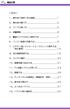 < 目次 > 1. 操作卓で使用できる機器...1 2. 操作卓の開け方...2 3. マイクの使い方...5 4. 音量調整...6 5. 書画カメラ (OHC) の操作方法...7 6. パソコン映像の投影方法...9 7. ビデオ BD/DVD CD カセットの操作方法 ( 再生専用 )...13 8. 持込機器接続方法...19 9. カメラの選択...20 10. 遠隔授業の送出方法...21
< 目次 > 1. 操作卓で使用できる機器...1 2. 操作卓の開け方...2 3. マイクの使い方...5 4. 音量調整...6 5. 書画カメラ (OHC) の操作方法...7 6. パソコン映像の投影方法...9 7. ビデオ BD/DVD CD カセットの操作方法 ( 再生専用 )...13 8. 持込機器接続方法...19 9. カメラの選択...20 10. 遠隔授業の送出方法...21
新潟ユニゾンプラザ「大研修室利用マニュアル」
 新潟ユニゾンプラザ 大研修室利用マニュアル 2019 年 2 月 15 日更新本書は設備操作卓などの使用方法を予め覚えていただくために作成したもので 当館のホームページでも掲載していますし 本書事前貸出しておりますが 利用当日 ( 鍵受取時 ) には返却願います 本書と同じものは大研修室の設備操作卓の上にあります 当施設をご利用いただきありがとうございます ご利用前に下記の事項をお読み下さい 1.
新潟ユニゾンプラザ 大研修室利用マニュアル 2019 年 2 月 15 日更新本書は設備操作卓などの使用方法を予め覚えていただくために作成したもので 当館のホームページでも掲載していますし 本書事前貸出しておりますが 利用当日 ( 鍵受取時 ) には返却願います 本書と同じものは大研修室の設備操作卓の上にあります 当施設をご利用いただきありがとうございます ご利用前に下記の事項をお読み下さい 1.
STB3操作マニュアル
 STB3 トラブルシューティングマニュアル 製品型番 :DS-STB3 Ver1.06 2015/12/16 サイバーステーション株式会社 1 1 目次 こんなときは 1: 各装置の確認ポイント 2: エラーメッセージの表示 3:STB3 の再起動方法 4: エラーメッセージ表示内容別対処方法 4 1 SD カードを接続してください 4 2 SD カードをフォーマットしてください 4 3 予期しないシャットダウンが発生しました
STB3 トラブルシューティングマニュアル 製品型番 :DS-STB3 Ver1.06 2015/12/16 サイバーステーション株式会社 1 1 目次 こんなときは 1: 各装置の確認ポイント 2: エラーメッセージの表示 3:STB3 の再起動方法 4: エラーメッセージ表示内容別対処方法 4 1 SD カードを接続してください 4 2 SD カードをフォーマットしてください 4 3 予期しないシャットダウンが発生しました
LDR-PME8U32H_P1_V01-3
 TotalMedia Extreme 2 TotalMedia Theater 5 TotalMedia Record 2 ShowBiz 5 LDR-PME8U3H シリーズ LDR-PME8U2H シリーズ USB 3.0/2.0 DVDドライブ セットアップガイド① STEP② 録画した番組をディスクにダビングしよう 1 DiXiM DVD Burner for Logitec を使ってダビングしてみよう
TotalMedia Extreme 2 TotalMedia Theater 5 TotalMedia Record 2 ShowBiz 5 LDR-PME8U3H シリーズ LDR-PME8U2H シリーズ USB 3.0/2.0 DVDドライブ セットアップガイド① STEP② 録画した番組をディスクにダビングしよう 1 DiXiM DVD Burner for Logitec を使ってダビングしてみよう
Microsoft Word - HS3LC2_ソフトウェア更新手順(Ver1244).docx
 2015 年 12 月 9 日マスプロ電工株式会社 お部屋を見守るライブカメラ HS3LC2 ソフトウェア更新 ( アップデート ) 手順書 お部屋を見守るライブカメラ HS3LC2 のソフトウェアの更新手順を説明します ソフトウェアの更新の所要時間は約 20~30 分です はじめに お使いのカメラの型式を確認してください ご注意 1. ソフトウェアの更新中は絶対にカメラの電源を切らないでください
2015 年 12 月 9 日マスプロ電工株式会社 お部屋を見守るライブカメラ HS3LC2 ソフトウェア更新 ( アップデート ) 手順書 お部屋を見守るライブカメラ HS3LC2 のソフトウェアの更新手順を説明します ソフトウェアの更新の所要時間は約 20~30 分です はじめに お使いのカメラの型式を確認してください ご注意 1. ソフトウェアの更新中は絶対にカメラの電源を切らないでください
はじめに 本説明書は標準設定でのホールの基本的な AV 機器の使用方法および重要な注意事項を示しています 本書を参考のうえ 正しくお使い下さい 小柴ホール内の機器等について 小柴ホールでは以下のように講演卓 備品等を設置しています 卓の移動 接続ケーブルの変更等をおこなった場合は使用後に必ず元の配置
 小柴ホール AV 機器 基本使用説明書 はじめに 1 小柴ホール内の機器等について 1 操作手順 7 ホールの利用を開始する 7 ホールの利用を終了する 8 モードを選択する 8 PC DVD をスクリーンに投影する 9 PC の音声をホールで再生する 10 映像をモニタする 10 カメラのアングルを調整する 10 ホールの様子を録画する 11 ホールの様子を録音する 16 ホールの様子をホワイエ
小柴ホール AV 機器 基本使用説明書 はじめに 1 小柴ホール内の機器等について 1 操作手順 7 ホールの利用を開始する 7 ホールの利用を終了する 8 モードを選択する 8 PC DVD をスクリーンに投影する 9 PC の音声をホールで再生する 10 映像をモニタする 10 カメラのアングルを調整する 10 ホールの様子を録画する 11 ホールの様子を録音する 16 ホールの様子をホワイエ
AUDIO VISUAL & NAVIGATION CATALOGUE 2019年5月版
 AUDIO VISUAL & NAVIGATION CATALOGUE 2019年5月版 NEW HELP! 2 3 1 5 4 1 2 9 NSZT-Y68T 9 9 動画でご紹介 販売店装着オプション 取扱説明書 T-Connectナビ ナビ機能の 紹介ムービーはこちら 各ナビの 取扱説明書は こちら トヨタのつながるサービス T-Connectナビと シンプル操作の エントリーナビをご用意
AUDIO VISUAL & NAVIGATION CATALOGUE 2019年5月版 NEW HELP! 2 3 1 5 4 1 2 9 NSZT-Y68T 9 9 動画でご紹介 販売店装着オプション 取扱説明書 T-Connectナビ ナビ機能の 紹介ムービーはこちら 各ナビの 取扱説明書は こちら トヨタのつながるサービス T-Connectナビと シンプル操作の エントリーナビをご用意
2018年8月版
 2018年8月版 NEW HELP! 1 2 3 動画でご紹介 販売店装着オプション 取扱説明書 T-Connectナビ ナビ機能の 紹介ムービーはこちら 各ナビの 取扱説明書は こちら トヨタのつながるサービス T-Connectナビと シンプル操作の エントリーナビをご用意 写真はT-Connectナビ NSZT-W68T 装着イメージです 主要な映像 音楽メディア 通信にも対応 トヨタのつながるサービスT-Connectナビ
2018年8月版 NEW HELP! 1 2 3 動画でご紹介 販売店装着オプション 取扱説明書 T-Connectナビ ナビ機能の 紹介ムービーはこちら 各ナビの 取扱説明書は こちら トヨタのつながるサービス T-Connectナビと シンプル操作の エントリーナビをご用意 写真はT-Connectナビ NSZT-W68T 装着イメージです 主要な映像 音楽メディア 通信にも対応 トヨタのつながるサービスT-Connectナビ
S0027&S0028 取扱説明書 1-1 充電をするには 1-2 電源を入れるには 1-3 電源を切るには 1-4 充電が少なくなった場合 1-5 動作切り替え 目次 2-1 動画録画 2-2 静止画撮影 2-3 PC で再生するには 3-1 録画装置を HDMI コードでテレビモニターに繋いで使
 S0027&S0028 取扱説明書 1-1 充電をするには 1-2 電源を入れるには 1-3 電源を切るには 1-4 充電が少なくなった場合 1-5 動作切り替え 目次 2-1 動画録画 2-2 静止画撮影 2-3 PC で再生するには 3-1 録画装置を HDMI コードでテレビモニターに繋いで使用する場合 3-2 動画録画するには 3-3 静止画撮影するには 3-4 動画 静止画の保存ファイルを確認するには
S0027&S0028 取扱説明書 1-1 充電をするには 1-2 電源を入れるには 1-3 電源を切るには 1-4 充電が少なくなった場合 1-5 動作切り替え 目次 2-1 動画録画 2-2 静止画撮影 2-3 PC で再生するには 3-1 録画装置を HDMI コードでテレビモニターに繋いで使用する場合 3-2 動画録画するには 3-3 静止画撮影するには 3-4 動画 静止画の保存ファイルを確認するには
ユーザーマニュアル 製品概要 プロジェクターレンズ 2 投影オン / オフボタン 3 フォーカスリング 4 ボリューム調節ボタン 5 メニューボタン 6 トップホルダー * 7 充電モードボタン 8 LED インジケータ 9 HDMI オスコ
 製品概要 6 12 1 3 4 5 2 7 8 9 10 11 1 プロジェクターレンズ 2 投影オン / オフボタン 3 フォーカスリング 4 ボリューム調節ボタン 5 メニューボタン 6 トップホルダー * 7 充電モードボタン 8 LED インジケータ 9 HDMI オスコネクタ 10 Micro USB 充電ポート 11 HDMI ポート 12 Type A USB ポート * プロジェクター両側のボタンを押すと
製品概要 6 12 1 3 4 5 2 7 8 9 10 11 1 プロジェクターレンズ 2 投影オン / オフボタン 3 フォーカスリング 4 ボリューム調節ボタン 5 メニューボタン 6 トップホルダー * 7 充電モードボタン 8 LED インジケータ 9 HDMI オスコネクタ 10 Micro USB 充電ポート 11 HDMI ポート 12 Type A USB ポート * プロジェクター両側のボタンを押すと
Microsoft Word - HS2CRC2_ソフトウェア更新手順(Ver1504).docx
 2015 年 12 月 9 日マスプロ電工株式会社 カメラ付お留守番チェッカー HS2CRC2 ソフトウェア更新 ( アップデート ) 手順書 カメラ付お留守番チェッカー HS2CRC2 のソフトウェアの更新手順を説明します ソフトウェアの更新の所要時間は約 20~30 分です はじめに お使いのカメラの型式を確認してください ご注意 1. ソフトウェアの更新中は絶対にカメラの電源を切らないでください
2015 年 12 月 9 日マスプロ電工株式会社 カメラ付お留守番チェッカー HS2CRC2 ソフトウェア更新 ( アップデート ) 手順書 カメラ付お留守番チェッカー HS2CRC2 のソフトウェアの更新手順を説明します ソフトウェアの更新の所要時間は約 20~30 分です はじめに お使いのカメラの型式を確認してください ご注意 1. ソフトウェアの更新中は絶対にカメラの電源を切らないでください
Skype を利用した電子会議ー建築会館会議室側用ー 一般社団法人日本建築学会会員 情報 G 2018 年 8 月
 Skype を利用した電子会議ー建築会館会議室側用ー 一般社団法人日本建築学会会員 情報 G 2018 年 8 月 Skype の利用手順 - 全体の流れ - 1. 事前準備 説明ページ チェック欄 1) 電子会議開催機材の確保 P.4 済み 2) 参加委員の SkypeID の把握 SkypeID は 参加委員ご自身で取得してもらう 3) コンタクト ( 連絡先リスト ) への追加依頼参加委員に
Skype を利用した電子会議ー建築会館会議室側用ー 一般社団法人日本建築学会会員 情報 G 2018 年 8 月 Skype の利用手順 - 全体の流れ - 1. 事前準備 説明ページ チェック欄 1) 電子会議開催機材の確保 P.4 済み 2) 参加委員の SkypeID の把握 SkypeID は 参加委員ご自身で取得してもらう 3) コンタクト ( 連絡先リスト ) への追加依頼参加委員に
untitled
 平成 22 年度後期学生による授業評価アンケート集計結果 1. アンケート実施概要 (1) 目的授業評価アンケートは 次の 1~ を基本原則とし 本学の教育の質 教育効果を向上させることを目的として実施した 1 カリキュラムの改善につなげる 2 授業改善につなげる 透明性を高める (2) 実施期間平成 2 年 1 月 24 日 ( 月 ) から平成 2 年 2 月 18 日 ( 金 ) まで ( 集中講義は別途
平成 22 年度後期学生による授業評価アンケート集計結果 1. アンケート実施概要 (1) 目的授業評価アンケートは 次の 1~ を基本原則とし 本学の教育の質 教育効果を向上させることを目的として実施した 1 カリキュラムの改善につなげる 2 授業改善につなげる 透明性を高める (2) 実施期間平成 2 年 1 月 24 日 ( 月 ) から平成 2 年 2 月 18 日 ( 金 ) まで ( 集中講義は別途
Facilitator-Manual-HN-handout.pdf
 端末およびプロジェクタ ホワイトボードの利用についてファシリテータ用 2019 年度版 今年度から学生が個人持込するノート PC ないし PBL モニター室のラック内にある 貸出ノート PC を 使います 顎顔面放射線学分野西山秀昌 https://www5.dent.niigata-u.ac.jp/~nisiyama/pbl/ 学生用貸出ノート PC について (1) 講義単位で担当教員が管理するシステム
端末およびプロジェクタ ホワイトボードの利用についてファシリテータ用 2019 年度版 今年度から学生が個人持込するノート PC ないし PBL モニター室のラック内にある 貸出ノート PC を 使います 顎顔面放射線学分野西山秀昌 https://www5.dent.niigata-u.ac.jp/~nisiyama/pbl/ 学生用貸出ノート PC について (1) 講義単位で担当教員が管理するシステム
7
 AW-HE2 ソフトウェア アップデート方法 必ずはじめにお読みください アップデートを実施する過程で 設定内容を誤って変更してしまうなど あらゆる事態を十分に考慮しアップデートを実施してください 事前に現在の設定内容などを書きとめておくことをお勧めいたします 免責について弊社はいかなる場合も以下に関して一切の責任を負わないものとします 1 本機に関連して直接または間接に発生した 偶発的 特殊 または結果的損害
AW-HE2 ソフトウェア アップデート方法 必ずはじめにお読みください アップデートを実施する過程で 設定内容を誤って変更してしまうなど あらゆる事態を十分に考慮しアップデートを実施してください 事前に現在の設定内容などを書きとめておくことをお勧めいたします 免責について弊社はいかなる場合も以下に関して一切の責任を負わないものとします 1 本機に関連して直接または間接に発生した 偶発的 特殊 または結果的損害
センサーライト型カメラ LC002 取扱説明書 ご使用前に 正しくご使用いただくために この取扱説明書を必ずお読みください 必要に応じてダウンロードをして保管下さい 最終更新 :2016 年 2 月 5 日 - 1 -
 センサーライト型カメラ LC002 取扱説明書 ご使用前に 正しくご使用いただくために この取扱説明書を必ずお読みください 必要に応じてダウンロードをして保管下さい 最終更新 :2016 年 2 月 5 日 - 1 - 目次 1: スペック... - 3-2: 付属品を確かめる... - 4-3: 時間設定 接続方法... - 4 - ... - 4 -
センサーライト型カメラ LC002 取扱説明書 ご使用前に 正しくご使用いただくために この取扱説明書を必ずお読みください 必要に応じてダウンロードをして保管下さい 最終更新 :2016 年 2 月 5 日 - 1 - 目次 1: スペック... - 3-2: 付属品を確かめる... - 4-3: 時間設定 接続方法... - 4 - ... - 4 -
-Web会議のスタンダード-
 平成 23 年 15 月改訂版 目次 目次 2 1 はじめに 3 1-1 e-ラーニング 3 1-2 e-ラーニング受講に必要な機器 3 1-3 e-ラーニングの種類 5 2 ライブ講義の受講方法 6 2-1 講義室へのログイン 6 標準 player 画面の説明 7 Silverlight player 画面の説明 9 3 過去の講義の視聴 13 3-1 視聴 A 講義の視聴 13 3-1-1 視聴
平成 23 年 15 月改訂版 目次 目次 2 1 はじめに 3 1-1 e-ラーニング 3 1-2 e-ラーニング受講に必要な機器 3 1-3 e-ラーニングの種類 5 2 ライブ講義の受講方法 6 2-1 講義室へのログイン 6 標準 player 画面の説明 7 Silverlight player 画面の説明 9 3 過去の講義の視聴 13 3-1 視聴 A 講義の視聴 13 3-1-1 視聴
PowerPoint プレゼンテーション
 1 LisPon キャスト様専用 ご利用マニュアル 2 iphone 端末側 アプリ操作方法 ログイン キャストアカウント登録 3 アプリ右下の個人設定アイコンよりアカウント登録 ( ログイン ) をお願いします ログインは以下の方法を選択できます Twitter アカウント利用ログイン 電話番号ログイン メールアドレスログイン Facebook アカウント利用ログイン LINE アカウント利用ログイン
1 LisPon キャスト様専用 ご利用マニュアル 2 iphone 端末側 アプリ操作方法 ログイン キャストアカウント登録 3 アプリ右下の個人設定アイコンよりアカウント登録 ( ログイン ) をお願いします ログインは以下の方法を選択できます Twitter アカウント利用ログイン 電話番号ログイン メールアドレスログイン Facebook アカウント利用ログイン LINE アカウント利用ログイン
Network Guide
 プロジェクターの有線 LAN 制御について Ver 1.03 本書はお読みになった後も大切に保管してください PJLink は 日本 米国その他の国や地域における出願商標または登録商標です Crestron は米国 Crestron Electronics, Inc. の登録商標です AMX は米国 AMX LLC の登録商標です Extron は米国 Extron Electronics の登録商標です
プロジェクターの有線 LAN 制御について Ver 1.03 本書はお読みになった後も大切に保管してください PJLink は 日本 米国その他の国や地域における出願商標または登録商標です Crestron は米国 Crestron Electronics, Inc. の登録商標です AMX は米国 AMX LLC の登録商標です Extron は米国 Extron Electronics の登録商標です
User Support Tool 操作ガイド
 User Support Tool - 操作ガイド - User Support Tool とは? User Support Tool は ファームウェアを更新するためのユーティリティソフトウェアです 本書では User Support Tool を使用して プリンタのファームウェアを更新する方法を解説しています ご使用前に必ず本書をお読みください 1 準備する 1-1 必要なシステム環境...P.
User Support Tool - 操作ガイド - User Support Tool とは? User Support Tool は ファームウェアを更新するためのユーティリティソフトウェアです 本書では User Support Tool を使用して プリンタのファームウェアを更新する方法を解説しています ご使用前に必ず本書をお読みください 1 準備する 1-1 必要なシステム環境...P.
4K チューナー (TU-BUHD100) ソフトウェアアップデートマニュアル 更新 4K チューナー (TU-BUHD100) のソフトウェアのアップデート方法をご案内いたします アップデートは以下の 3 方式のいずれかで実施ください アップデート方法 アップデート方法注意事項ペ
 4K チューナー (TU-BUHD100) ソフトウェアアップデートマニュアル 19.05.22 更新 4K チューナー (TU-BUHD100) のソフトウェアのアップデート方法をご案内いたします アップデートは以下の 3 方式のいずれかで実施ください アップデート方法 アップデート方法注意事項ページ (A) 放送ダウンロード (BS デジタル放送経由のアップデート ) BS デジタル放送を視聴できる環境が必要です
4K チューナー (TU-BUHD100) ソフトウェアアップデートマニュアル 19.05.22 更新 4K チューナー (TU-BUHD100) のソフトウェアのアップデート方法をご案内いたします アップデートは以下の 3 方式のいずれかで実施ください アップデート方法 アップデート方法注意事項ページ (A) 放送ダウンロード (BS デジタル放送経由のアップデート ) BS デジタル放送を視聴できる環境が必要です
YSP-4100/YSP-5100ファームウェア更新手順 Ver.7.03
 ヤマハデジタルサウンドプロジェクター YSP-4100, YSP-5100 をご使用のお客様へ 2010 年 7 月 ファームウェア更新 (Ver. 7.03) のお知らせ ヤマハではこの度 YSP-4100 及び YSP-5100 の機能向上の為に新しいファームウェアを提供致します ファームウェアの更新により HDMI の 3D 映像及び ARC( オーディオリターンチャンネル ) の機能が追加されます
ヤマハデジタルサウンドプロジェクター YSP-4100, YSP-5100 をご使用のお客様へ 2010 年 7 月 ファームウェア更新 (Ver. 7.03) のお知らせ ヤマハではこの度 YSP-4100 及び YSP-5100 の機能向上の為に新しいファームウェアを提供致します ファームウェアの更新により HDMI の 3D 映像及び ARC( オーディオリターンチャンネル ) の機能が追加されます
<4D F736F F D2091E589EF8B638EBA D836A B E322E342E646F63>
 新潟ユニゾンプラザ 大会議室利用マニュアル 本書は設備操作卓などの使用方法を予め覚えていただくため作成したもので 事前貸出をいたしますが 利用当日 ( 鍵受取時 ) には返却願います 同じものは大会議室の設備操作卓の上にあります 当施設をご利用いただきありがとうございます ご利用前に下記の事項をお読み下さい 1. 鍵について P2 2. 机 椅子について P3 3. 空調について P4 4. 照明について
新潟ユニゾンプラザ 大会議室利用マニュアル 本書は設備操作卓などの使用方法を予め覚えていただくため作成したもので 事前貸出をいたしますが 利用当日 ( 鍵受取時 ) には返却願います 同じものは大会議室の設備操作卓の上にあります 当施設をご利用いただきありがとうございます ご利用前に下記の事項をお読み下さい 1. 鍵について P2 2. 机 椅子について P3 3. 空調について P4 4. 照明について
Microsoft PowerPoint - ã•’Newlineã•‚TRUCAST_ã†fl紹仉è³⁄挎_ pptx
 Newline 正規販売代理店株式会社フォースメディア 1. 同梱物 TRUCAST2 TRUCAST2 本体 AC アダプター WiFi アンテナ 2 クイックガイド 壁掛けキット USB トークン USB トークンコンテンツ Windows 用 MirrorOp インストーラ Mac 用 MirrorOp インストーラ Windows 用 MirrorOp アプリケーション Mac 用 MirrorOp
Newline 正規販売代理店株式会社フォースメディア 1. 同梱物 TRUCAST2 TRUCAST2 本体 AC アダプター WiFi アンテナ 2 クイックガイド 壁掛けキット USB トークン USB トークンコンテンツ Windows 用 MirrorOp インストーラ Mac 用 MirrorOp インストーラ Windows 用 MirrorOp アプリケーション Mac 用 MirrorOp
はじめに 当書では ST1100R と外付けハードディスクを接続して録画した番組を 指定の手順で NAS にムーブする手順を案内しています 各ページに記載の注意事項を よくお読みの上 実施してください 実施の手順 1 NAS の準備 P.3 2 宅内ネットワーク機器の切り離し P.4 3 ST110
 ST1100R 録画済み番組のムーブ手順 ST1100R で録画した番組は STW2000 で視聴できません ST1100R で録画した番組を STW2000 で視聴したい場合 機種交換手続きの前に 当手順をご確認ください NAS は 購入後 ( 工場出荷時 ) の状態のまま 電源投入を わないで準備してください NAS を他の DLNA 機器との接続した場合 当書で案内のムーブは利 できません ST1100R
ST1100R 録画済み番組のムーブ手順 ST1100R で録画した番組は STW2000 で視聴できません ST1100R で録画した番組を STW2000 で視聴したい場合 機種交換手続きの前に 当手順をご確認ください NAS は 購入後 ( 工場出荷時 ) の状態のまま 電源投入を わないで準備してください NAS を他の DLNA 機器との接続した場合 当書で案内のムーブは利 できません ST1100R
準備 : カメラを接続しているルーターに端末を接続してください セキュリティー上 カメラを接続されている ネットワーク内からのみ視聴用パスワードの確認 変更が行えます 遠隔地またはサポート窓口でのパスワード確認 変更はできません Viewla 以外のアプリケーションから視聴用パスワードの確認や変更を
 ID Viewla からの視聴用パスワードの確認 変更方法... 2 Android 版 mcamview からのカメラ ID の確認 パスワードの確認 変更方法... 4 iphone 版 mcamview からのカメラ ID の確認 パスワードの確認 変更方法... 7 mcamviewhd からのカメラ ID の確認 パスワードの確認 変更方法... 10 CamView からのカメラ ID
ID Viewla からの視聴用パスワードの確認 変更方法... 2 Android 版 mcamview からのカメラ ID の確認 パスワードの確認 変更方法... 4 iphone 版 mcamview からのカメラ ID の確認 パスワードの確認 変更方法... 7 mcamviewhd からのカメラ ID の確認 パスワードの確認 変更方法... 10 CamView からのカメラ ID
PS3 torne 接続ガイド
 PS3 torne( トルネ TM ) 画面で見るマニュアル 目次 はじめに 2 フォーマッタをダウンロードする 3 フォーマットする 4 PS3 torne( トルネ ) TM に登録する ( 初回のみ ) 7 PS3 から取り外す 10 ご注意 PS3 torne( トルネ ) TM に接続してお使いいただく際は 以下にご注意ください また PS3 torne( トルネ ) TM の取扱説明書もあわせてご覧ください
PS3 torne( トルネ TM ) 画面で見るマニュアル 目次 はじめに 2 フォーマッタをダウンロードする 3 フォーマットする 4 PS3 torne( トルネ ) TM に登録する ( 初回のみ ) 7 PS3 から取り外す 10 ご注意 PS3 torne( トルネ ) TM に接続してお使いいただく際は 以下にご注意ください また PS3 torne( トルネ ) TM の取扱説明書もあわせてご覧ください
G800SE HTMLdocument update
 HTML ドキュメントアップデート手順説明書 本説明書では 弊社ホームページから G800SE の HTML ドキュメントをダウンロードし アップデートを行う方法を説明しています HTML ドキュメントのアップデートを行うには 下記の操作を行ってください 操作フロー 1. ご使用のカメラのHTMLドキュメントバージョンを確認する (P.2) 2. ダウンロードしてHTMLドキュメントのファイルを準備する
HTML ドキュメントアップデート手順説明書 本説明書では 弊社ホームページから G800SE の HTML ドキュメントをダウンロードし アップデートを行う方法を説明しています HTML ドキュメントのアップデートを行うには 下記の操作を行ってください 操作フロー 1. ご使用のカメラのHTMLドキュメントバージョンを確認する (P.2) 2. ダウンロードしてHTMLドキュメントのファイルを準備する
履修管理
 教務情報システム利用の手引き (2016 年度入学生 ) 2016 年 4 月 福祉健康科学部 1. 教務情報システムの利用可能な機能 1 2. 教務情報システムの起動方法 2 3. 教務情報システムの終了方法 4 4. 学籍情報照会 5 5. 住所情報登録 6 6. 履修 8 7. 成績参照 14 8. シラバス 18 9. 掲示 19 10. 休講補講 21 11. 学内無線 LAN からのシステム利用
教務情報システム利用の手引き (2016 年度入学生 ) 2016 年 4 月 福祉健康科学部 1. 教務情報システムの利用可能な機能 1 2. 教務情報システムの起動方法 2 3. 教務情報システムの終了方法 4 4. 学籍情報照会 5 5. 住所情報登録 6 6. 履修 8 7. 成績参照 14 8. シラバス 18 9. 掲示 19 10. 休講補講 21 11. 学内無線 LAN からのシステム利用
リリースノート バージョン / /08/08 公開 wivia は 株式会社内 洋 の日本における登録商標です Microsoft Windows は 米国マイクロソフト社の米国及びその他の国における登録商標です Apple Mac Mac OS は 米国 A
 リリースノート バージョン 3.1.0.0 / 3.1.1.0 2014/08/08 公開 wivia は 株式会社内 洋 の日本における登録商標です Microsoft Windows は 米国マイクロソフト社の米国及びその他の国における登録商標です Apple Mac Mac OS は 米国 Apple Inc. の米国およびその他の国における登録商標または商標です その他システム名 プログラム名などは
リリースノート バージョン 3.1.0.0 / 3.1.1.0 2014/08/08 公開 wivia は 株式会社内 洋 の日本における登録商標です Microsoft Windows は 米国マイクロソフト社の米国及びその他の国における登録商標です Apple Mac Mac OS は 米国 Apple Inc. の米国およびその他の国における登録商標または商標です その他システム名 プログラム名などは
K2 3D Digital Projector取扱説明書
 小型プロジェクター FUNPLAY Plus 取扱説明書 FUNBOX 取扱説明書 1 はじめに...1 1-1 安全にお使いいただくために...1 1-2 主な機能...1 1-3 主な仕様...2 1-4 本体名称 操作部 接続端子...3 1-5 本体操作...5 1-6 リモコン...6 1-7 付属品...7 2 基本編...8 2-1 起動方法 画面調整 シャットダウン方法...8 1
小型プロジェクター FUNPLAY Plus 取扱説明書 FUNBOX 取扱説明書 1 はじめに...1 1-1 安全にお使いいただくために...1 1-2 主な機能...1 1-3 主な仕様...2 1-4 本体名称 操作部 接続端子...3 1-5 本体操作...5 1-6 リモコン...6 1-7 付属品...7 2 基本編...8 2-1 起動方法 画面調整 シャットダウン方法...8 1
Microsoft Word - 録音~CD-Rの作り方_v2.doc
 録音 ~Audio CD-R の作り方 概要 1. はじめに 録音から Audio CD-R 作成方法についての説明です 2. 録音について ハンディーレコーダーと IC レコーダー / ボイスレコーダーを使用した説明です 3.Audio CD-R の作り方 Windows7 8 と Mac OSX 10.6( 使用ソフト itunes 11.1.5) を例に説明しています WindowsXP や
録音 ~Audio CD-R の作り方 概要 1. はじめに 録音から Audio CD-R 作成方法についての説明です 2. 録音について ハンディーレコーダーと IC レコーダー / ボイスレコーダーを使用した説明です 3.Audio CD-R の作り方 Windows7 8 と Mac OSX 10.6( 使用ソフト itunes 11.1.5) を例に説明しています WindowsXP や
PixeBurn! for HD Instruction Guide JPN
 取扱説明書 PixeBurn! for HD は AVCHD 規格で撮影した映像を そのままの画質で DVD や BD に書き込めるアプリケーションです お持ちのビデオカメラと Mac を接続してご使用ください 困ったときは 弊社ホームページに掲載している最新の情報をご覧ください 株式会社ピクセラオフィシャルホームページ http://www.pixela.co.jp/ それでも解決できない場合はユーザーサポートセンターへお問い合わせください
取扱説明書 PixeBurn! for HD は AVCHD 規格で撮影した映像を そのままの画質で DVD や BD に書き込めるアプリケーションです お持ちのビデオカメラと Mac を接続してご使用ください 困ったときは 弊社ホームページに掲載している最新の情報をご覧ください 株式会社ピクセラオフィシャルホームページ http://www.pixela.co.jp/ それでも解決できない場合はユーザーサポートセンターへお問い合わせください
1-0.表紙(学生)日付修正
 東洋英和女学院大学ポータルシステム e-pass 操作マニュアル ( 学生用 ) 2017 年 9 月 ( 改定 ) 東洋英和女学院大学学生支援課 e-pass では 休講 教室変更などの掲示の確認 履修登録や履修登録後の時間割の確認などを行うことができます また 授業支援機能としてクラスプロファイルが利用できます このクラスプロファイルでは 履修している授業の課題提出や教員がアップロードした授業資料をダウンロードすることもできます
東洋英和女学院大学ポータルシステム e-pass 操作マニュアル ( 学生用 ) 2017 年 9 月 ( 改定 ) 東洋英和女学院大学学生支援課 e-pass では 休講 教室変更などの掲示の確認 履修登録や履修登録後の時間割の確認などを行うことができます また 授業支援機能としてクラスプロファイルが利用できます このクラスプロファイルでは 履修している授業の課題提出や教員がアップロードした授業資料をダウンロードすることもできます
Limedio 書誌を登録 コンテンツ関連付け制御システム 収録スケジュールを登録 カメラで収録 自動収録手動収録 授業 映像変換用端末 編集システムに映像取込 AIC に変換 ハイビジョン (H.264) に変換 RealMedia に変換 スライドを登録 (MPMeisterRocket) コン
 NAIST 電子図書館学講座 電子化作業実習 資料 No.3 実習 2 授業アーカイブ実習 作業手順 本学授業アーカイブシステムでは RealMedia の画像にパワーポイントのスライドを同期させた形式で授業映像を提供しています 授業アーカイブの収録には 1. 教室の後方に設置した HD カメラから自動的に収録する方法 2. フルハイビジョンカメラで撮影した映像を変換し 手動登録する方法の 2 つの方法を採用しています
NAIST 電子図書館学講座 電子化作業実習 資料 No.3 実習 2 授業アーカイブ実習 作業手順 本学授業アーカイブシステムでは RealMedia の画像にパワーポイントのスライドを同期させた形式で授業映像を提供しています 授業アーカイブの収録には 1. 教室の後方に設置した HD カメラから自動的に収録する方法 2. フルハイビジョンカメラで撮影した映像を変換し 手動登録する方法の 2 つの方法を採用しています
ようこそ 本製品をお買い上げいただき ありがとうございます 本書では 本機を設定するための手順を説明します 設定をはじめる前に 設定に必要なもの お困りのときは : 当社のお客様相談センターにお問い合わせください テレビ HDMI ケーブル お客様相談センター 0570(666) 電話番号はお間違え
 かんたんスタートガイド AV サラウンドレシーバー NR605 ようこそ 本製品をお買い上げいただき ありがとうございます 本書では 本機を設定するための手順を説明します 設定をはじめる前に 設定に必要なもの お困りのときは : 当社のお客様相談センターにお問い合わせください テレビ HDMI ケーブル お客様相談センター 0570(666) 電話番号はお間違えのないようにおかけください IP 電話をご利用の場合など
かんたんスタートガイド AV サラウンドレシーバー NR605 ようこそ 本製品をお買い上げいただき ありがとうございます 本書では 本機を設定するための手順を説明します 設定をはじめる前に 設定に必要なもの お困りのときは : 当社のお客様相談センターにお問い合わせください テレビ HDMI ケーブル お客様相談センター 0570(666) 電話番号はお間違えのないようにおかけください IP 電話をご利用の場合など
新 4K 衛星放送を視聴するために 新 4K 衛星放送を見るため 必ず実施してください 2018 年 12 月 1 日より新 4K 衛星放送 (4K 放送 ) が始まります 4K 放送を受信するためには 4Kチューナーの 1 ソフトウェアのアップデート ( 更新 ) 2 チャンネルスキャンが必要です
 新 4K 衛星放送を視聴するために 新 4K 衛星放送を見るため 必ず実施してください 2018 年 12 月 1 日より新 4K 衛星放送 (4K 放送 ) が始まります 4K 放送を受信するためには 4Kチューナーの 1 ソフトウェアのアップデート ( 更新 ) 2 チャンネルスキャンが必要です 以下にアップデート方法 チャンネルスキャン方法をご案内いたします 実施が必要な項目 1 ソフトウェアのアップデート
新 4K 衛星放送を視聴するために 新 4K 衛星放送を見るため 必ず実施してください 2018 年 12 月 1 日より新 4K 衛星放送 (4K 放送 ) が始まります 4K 放送を受信するためには 4Kチューナーの 1 ソフトウェアのアップデート ( 更新 ) 2 チャンネルスキャンが必要です 以下にアップデート方法 チャンネルスキャン方法をご案内いたします 実施が必要な項目 1 ソフトウェアのアップデート
情報教育システムの BYOD( 持込みパソコン ) の利用について サイバーメディアセンター情報教育システムでは BYOD( 持込みパソコン ) で情報教育端末の仮想デスクトップを使用できます 自分の Windows や MAC のパソコンから情報教育の授業を受けたり 自宅のパソコンで情報教育端末の
 情報教育システムの BYOD( 持込みパソコン ) の利用について サイバーメディアセンター情報教育システムでは BYOD( 持込みパソコン ) で情報教育端末の仮想デスクトップを使用できます 自分の Windows や MAC のパソコンから情報教育の授業を受けたり 自宅のパソコンで情報教育端末のソフトウェアを利用できますので 自学自習にご利用ください 自分のパソコンで情報教育システムの仮想デスクトップに接続するには
情報教育システムの BYOD( 持込みパソコン ) の利用について サイバーメディアセンター情報教育システムでは BYOD( 持込みパソコン ) で情報教育端末の仮想デスクトップを使用できます 自分の Windows や MAC のパソコンから情報教育の授業を受けたり 自宅のパソコンで情報教育端末のソフトウェアを利用できますので 自学自習にご利用ください 自分のパソコンで情報教育システムの仮想デスクトップに接続するには
KX-VC000J KX-VC00J 0 KX-VC00J
 00-0-00 KX-VC000J KX-VC00J 0 KX-VC00J HD映像コミュニケーションシステム 最 大 地 点 の多地点ビデオ会議を実現 会 議のタイプに合わせて画 面レイアウトが選べる KX-VC000Jは高額なMCU 多地点接続装置 を導入しなくても 分 割 画 面レイアウトの選 択 本体だけで最大地点の多地点ビデオ会議ができます リモコンを使った直感的な操作で 多地点接続も簡単です
00-0-00 KX-VC000J KX-VC00J 0 KX-VC00J HD映像コミュニケーションシステム 最 大 地 点 の多地点ビデオ会議を実現 会 議のタイプに合わせて画 面レイアウトが選べる KX-VC000Jは高額なMCU 多地点接続装置 を導入しなくても 分 割 画 面レイアウトの選 択 本体だけで最大地点の多地点ビデオ会議ができます リモコンを使った直感的な操作で 多地点接続も簡単です
AV 設備の使い方 セミナー室 操作パネル 主電源の ON OFF を います 2 マイクの を調整します 3 タッチパネル液晶ディスプレイ電源の ON OFF を います 4 ディスプレイへの映像選択をした AV を調整します 5 ディスプレイ映像選択 : 常設 P
 AV 設備の使い方 セミナー室 AV 設備の / まず はじめに主電源スイッチをONにしてください システムの電源が入ります 匏用厖 時は主電源スイッチをOFFにしてください 主電源スイッチ ディスプレイ電源スイッチ マイク 調整 入 調整 主電源 / ディスプレイ電源 ON 時の操作パネルとプレビューモニター システム電源が卲れます マイクを使う システム電源を入れるだけで マイクを使用することが
AV 設備の使い方 セミナー室 AV 設備の / まず はじめに主電源スイッチをONにしてください システムの電源が入ります 匏用厖 時は主電源スイッチをOFFにしてください 主電源スイッチ ディスプレイ電源スイッチ マイク 調整 入 調整 主電源 / ディスプレイ電源 ON 時の操作パネルとプレビューモニター システム電源が卲れます マイクを使う システム電源を入れるだけで マイクを使用することが
操作パネルのないプリンターでは IP アドレスの設定をプリンターだけでは行えません PC とプリンターをクロスケーブルで繋ぐ または PC とプリンターの間にハブをひとつ置いてネットワークケーブルで繋いで IP アドレスの設定変更を行うことができます 1. 接続します (1) 下記のいずれかの方法で
 操作パネルのないプリンターでは IP アドレスの設定をプリンターだけでは行えません PC とプリンターをクロスケーブルで繋ぐ または PC とプリンターの間にハブをひとつ置いてネットワークケーブルで繋いで IP アドレスの設定変更を行うことができます 1. 接続します (1) 下記のいずれかの方法で接続し PC の電源を ON します クロスケーブルでの接続 ハブを使った接続 ネットワークケーブル
操作パネルのないプリンターでは IP アドレスの設定をプリンターだけでは行えません PC とプリンターをクロスケーブルで繋ぐ または PC とプリンターの間にハブをひとつ置いてネットワークケーブルで繋いで IP アドレスの設定変更を行うことができます 1. 接続します (1) 下記のいずれかの方法で接続し PC の電源を ON します クロスケーブルでの接続 ハブを使った接続 ネットワークケーブル
ST1100R で au ひかりビデオ チャンネルサービスを楽しもう チャンネル ( 多チャンネル放送 ) を楽しむ お好きなビデオ (VOD) を 1 本から見られる チャンネル ( 多チャンネル ) サービスで はアニメ 音楽 スポーツにドラマまで 多彩なチャンネルを楽しめます リモコン (VO
 簡単ガイド はじめに 本製品では以下の機能が使えます 1 au ひかりビデオ チャンネルサービス ( 多チャンネル放送 / ビデオレンタル ) 2 録画機能 ( 外付け HDD は別売りです ) 3 ホームネットワーク機能 ご利用になる機能により 機器の接続方法が異なります 本書の手順を参考に接続してご利用ください 2011 年 6 月第 1 版品名 :H06ST1 目次 ST1100R で au
簡単ガイド はじめに 本製品では以下の機能が使えます 1 au ひかりビデオ チャンネルサービス ( 多チャンネル放送 / ビデオレンタル ) 2 録画機能 ( 外付け HDD は別売りです ) 3 ホームネットワーク機能 ご利用になる機能により 機器の接続方法が異なります 本書の手順を参考に接続してご利用ください 2011 年 6 月第 1 版品名 :H06ST1 目次 ST1100R で au
<4D F736F F F696E74202D C83728E8B92AE8AC28BAB82C68E8B92AE91D C98AD682B782E9837D815B F B835E C837294D E89E695D2816A2E707074>
 テレビ視聴環境と視聴態度に関するマーケティングデータ ~ テレビ番組録画編 ~ 朝日大学マーケティング研究所 調査概要 調査方法 Web アンケート 調査期間 2009 年 9 月 25 日 ( 金 )~9 月 28 日 ( 火 ) 調査対象 有効回答 首都圏在住の 13 歳 ~49 歳男女 627 名 人数 T 男 (13~19 歳 ) 103 M1(20~34 歳 ) 105 M2(35~49
テレビ視聴環境と視聴態度に関するマーケティングデータ ~ テレビ番組録画編 ~ 朝日大学マーケティング研究所 調査概要 調査方法 Web アンケート 調査期間 2009 年 9 月 25 日 ( 金 )~9 月 28 日 ( 火 ) 調査対象 有効回答 首都圏在住の 13 歳 ~49 歳男女 627 名 人数 T 男 (13~19 歳 ) 103 M1(20~34 歳 ) 105 M2(35~49
2. 更新日時を予約してソフトウェア更新する場合について お客様の操作で ソフトウェアの更新が必要かどうかをネットワークに接続して確認後 更新の開始時刻を予約できます 予約時刻になりましたら ソフトウェア更新が開始されます [2-1] ホーム画面で 本体設定 端末情報 ケータイアップデート をタップ
![2. 更新日時を予約してソフトウェア更新する場合について お客様の操作で ソフトウェアの更新が必要かどうかをネットワークに接続して確認後 更新の開始時刻を予約できます 予約時刻になりましたら ソフトウェア更新が開始されます [2-1] ホーム画面で 本体設定 端末情報 ケータイアップデート をタップ 2. 更新日時を予約してソフトウェア更新する場合について お客様の操作で ソフトウェアの更新が必要かどうかをネットワークに接続して確認後 更新の開始時刻を予約できます 予約時刻になりましたら ソフトウェア更新が開始されます [2-1] ホーム画面で 本体設定 端末情報 ケータイアップデート をタップ](/thumbs/92/110698901.jpg) 1. お客様ご自身での操作によるソフトウェア更新について お客様の操作で ソフトウェアの更新が必要かどうかをネットワークに接続して確認後 手動でソフトウェアを更新します [1-1] ホーム画面で 本体設定 端末情報 ケータイアップデート をタップします [1-2] アップデート開始 をタップします [1-3] 実行 をタップします [1-4] ソフトウェア更新が必要かどうかの確認中画面になります [1-5]
1. お客様ご自身での操作によるソフトウェア更新について お客様の操作で ソフトウェアの更新が必要かどうかをネットワークに接続して確認後 手動でソフトウェアを更新します [1-1] ホーム画面で 本体設定 端末情報 ケータイアップデート をタップします [1-2] アップデート開始 をタップします [1-3] 実行 をタップします [1-4] ソフトウェア更新が必要かどうかの確認中画面になります [1-5]
(Microsoft PowerPoint \224N\223x\213Z\217p\224\255\225\\\(\213Z\217p3\225\224\).ppt)
 2009 年春季技術発表 DLNA 技術について 技術 3 部 入江, 砂川, 三大寺 目次 ホームAV ニーズ DLNA DLNAとは 利用技術 UPnP 展望 まとめ ホーム AV におけるニーズ 番組を手軽 1 階のHDD 手軽にたくさんにたくさん保存レコーダで録画保存しておきたい録画したした番組番組を 2!! 階のTVで見たい ネットワークが使えると DVD HDD HDMI に毎回焼レコーダを移動レコーダを使用ケーブルでは毎回焼くのは移動させるのは使用すればえると便利すれば解決
2009 年春季技術発表 DLNA 技術について 技術 3 部 入江, 砂川, 三大寺 目次 ホームAV ニーズ DLNA DLNAとは 利用技術 UPnP 展望 まとめ ホーム AV におけるニーズ 番組を手軽 1 階のHDD 手軽にたくさんにたくさん保存レコーダで録画保存しておきたい録画したした番組番組を 2!! 階のTVで見たい ネットワークが使えると DVD HDD HDMI に毎回焼レコーダを移動レコーダを使用ケーブルでは毎回焼くのは移動させるのは使用すればえると便利すれば解決
目次 第一章 インストールと製品登録 1.1 インストール & ライセンス認証 3 第二章 製品活用 2.1 パワーポイントを DVD に焼く パワーポイントをブルーレイに焼く パワーポイントをビデオに焼く 13 よくある質問 16
 Leawo PowerPoint to DVD Pro 使用ガイド 本製品は PowerPoint を DVD/ ブルーレイに焼いて その DVD/ ブルーレイムービーを DVD/ ブルーレイプレーヤー付きのテレビやプロジェクターで楽しめることに役たつパワーポイント DVD 変換ソフトです このガイドでは Leawo PowerPoint to DVD Pro の詳しい使い方を紹介しております 目次
Leawo PowerPoint to DVD Pro 使用ガイド 本製品は PowerPoint を DVD/ ブルーレイに焼いて その DVD/ ブルーレイムービーを DVD/ ブルーレイプレーヤー付きのテレビやプロジェクターで楽しめることに役たつパワーポイント DVD 変換ソフトです このガイドでは Leawo PowerPoint to DVD Pro の詳しい使い方を紹介しております 目次
ALC NetAcademy2利用手順書
 2015 年 ( 平成 27) 年 4 月 6 日情報メディアセンター事務部 ALC NetAcademy2 利用手順書 1. ALC NetAcademy2 の利用者権限 ALC NetAcademy2 における利用者管理の考え方として 教員が認識しておくべき概念に 学習者 と クラス管理者 という権限があります 1.1 学習者権限 学習者 は通常 学生が語学学習のために ALC NetAcademy2
2015 年 ( 平成 27) 年 4 月 6 日情報メディアセンター事務部 ALC NetAcademy2 利用手順書 1. ALC NetAcademy2 の利用者権限 ALC NetAcademy2 における利用者管理の考え方として 教員が認識しておくべき概念に 学習者 と クラス管理者 という権限があります 1.1 学習者権限 学習者 は通常 学生が語学学習のために ALC NetAcademy2
Microsoft Word - YSP-3300_4300 Firmware Update_J_rev2.doc
 重要当社がネットワーク経由またはホームページ上等でご提供する正式なアップデートデータ以外の使用や 当社からお知らせする方法以外でのアップデートは行わないでください 不正な状態で本体機能の更新を行った場合 動作保証を行わないだけでなく アフターサービスおよび保証の対象外となります お持ちの製品名から下記をお選びください : YSP-3300 ファームウェア更新手順 2 ページ ~ YSP-4300 ファームウェア更新手順
重要当社がネットワーク経由またはホームページ上等でご提供する正式なアップデートデータ以外の使用や 当社からお知らせする方法以外でのアップデートは行わないでください 不正な状態で本体機能の更新を行った場合 動作保証を行わないだけでなく アフターサービスおよび保証の対象外となります お持ちの製品名から下記をお選びください : YSP-3300 ファームウェア更新手順 2 ページ ~ YSP-4300 ファームウェア更新手順
Microsoft Word - 【変換アダプタ】400-VGA007_008.doc
 ニュースリリース 2015/5/25 ドライバ不要で HDMI-VGA 変換 /VGA VGA-HDMI 変換可能 音声出力にもにも対応対応した VGA 端子直結の直結の変換変換アダプタアダプタを 2 種類発売 パソコン周辺機器の通販サイト サンワダイレクト では アナログ端子である VGA からデジタル端子の HDMI 端子へドライバ不要で変換できる コンパクトなコネクタ直結型のアダプタ HDMI
ニュースリリース 2015/5/25 ドライバ不要で HDMI-VGA 変換 /VGA VGA-HDMI 変換可能 音声出力にもにも対応対応した VGA 端子直結の直結の変換変換アダプタアダプタを 2 種類発売 パソコン周辺機器の通販サイト サンワダイレクト では アナログ端子である VGA からデジタル端子の HDMI 端子へドライバ不要で変換できる コンパクトなコネクタ直結型のアダプタ HDMI
 A V P C P C P C 9 3 2 C P U 1 9 O S 3 8 7 5 P C P C 5 AV 7 DVD 5 PC PC Mac 6 PC 32 PC 19 PHS IC ipod OS DTP CAD PC LAN PC 38 9 10 LAN PLC LAN HUB HDD CD DVD-ROM MO USB USB PC MIDI Web Skype CPU PC KVMCPU
A V P C P C P C 9 3 2 C P U 1 9 O S 3 8 7 5 P C P C 5 AV 7 DVD 5 PC PC Mac 6 PC 32 PC 19 PHS IC ipod OS DTP CAD PC LAN PC 38 9 10 LAN PLC LAN HUB HDD CD DVD-ROM MO USB USB PC MIDI Web Skype CPU PC KVMCPU
本研究では以下の機材を用いて実験を行った 無線 LAN アクセスポイント Buffalo 社製 WAPM-APG600H Allied Telesis 社製 AT-TQ4400 Allied Telesis 社製 AT-TQ3200 無線 LAN コントローラ Allied Telesis 社製 A
 高等教育機関における次世代キャンパス無線 LAN システムの研究 高知工業高等専門学校教育研究支援センター : 浜田知弥 本研究は JSPS 科研費 15H00379 の助成を受けたものです 1. はじめに高知高専では平成 14 年 3 月にキャンパス全体をカバーする無線 LAN ネットワークを構築した 近年スマートフォンを始めとした携帯情報端末の爆発的な普及で その利用者と利用目的が大幅に増加してきており
高等教育機関における次世代キャンパス無線 LAN システムの研究 高知工業高等専門学校教育研究支援センター : 浜田知弥 本研究は JSPS 科研費 15H00379 の助成を受けたものです 1. はじめに高知高専では平成 14 年 3 月にキャンパス全体をカバーする無線 LAN ネットワークを構築した 近年スマートフォンを始めとした携帯情報端末の爆発的な普及で その利用者と利用目的が大幅に増加してきており
Microsoft Word - 【モバイルプロジェクター】400-PRJ021.doc
 ニュースリリース 2015/8/3 高輝度 200 ルーメンで 最長 2 時間のバッテリー動作可能台形補正機能を搭載した HDMI モバイルプロジェクターを発売 パソコン周辺機器の通販サイト サンワダイレクト では HD 画質の投影が可能で台形補正機能を搭載した HDMI 搭載で家庭でもビジネスでも手軽に使用できるモバイルプロジェクター モバイルプロジェクター (200 ルーメン HDMI 搭載 台形補正機能搭載
ニュースリリース 2015/8/3 高輝度 200 ルーメンで 最長 2 時間のバッテリー動作可能台形補正機能を搭載した HDMI モバイルプロジェクターを発売 パソコン周辺機器の通販サイト サンワダイレクト では HD 画質の投影が可能で台形補正機能を搭載した HDMI 搭載で家庭でもビジネスでも手軽に使用できるモバイルプロジェクター モバイルプロジェクター (200 ルーメン HDMI 搭載 台形補正機能搭載
目次 1: スペック 2 ページ 2: 付属品を確かめる 3 ページ 3: 時間設定 接続方法 3 ページ 3-1: 時間設定の方法について 3 ページ 3-2: カメラ本体に microsd カードを装着 3 ページ 3-3: カメラ本体に付属アダプタを接続 4 ページ 4: 録画 & 録音方法と
 目次 1: スペック 2 ページ 2: 付属品を確かめる 3 ページ 3: 時間設定 接続方法 3 ページ 3-1: 時間設定の方法について 3 ページ 3-2: カメラ本体に microsd カードを装着 3 ページ 3-3: カメラ本体に付属アダプタを接続 4 ページ 4: 録画 & 録音方法と LED 点灯方法 4 ページ 4-1: 録画 & 録音と LED ライトについて 4 ページ 4-2:
目次 1: スペック 2 ページ 2: 付属品を確かめる 3 ページ 3: 時間設定 接続方法 3 ページ 3-1: 時間設定の方法について 3 ページ 3-2: カメラ本体に microsd カードを装着 3 ページ 3-3: カメラ本体に付属アダプタを接続 4 ページ 4: 録画 & 録音方法と LED 点灯方法 4 ページ 4-1: 録画 & 録音と LED ライトについて 4 ページ 4-2:
nasne 画面で見るマニュアル
 nasne( ナスネ ) TM 画面で見るマニュアル 目次 はじめに 2 nasne( ナスネ ) TM に登録する( 初回のみ ) 3 nasne( ナスネ ) TM から取り外す 5 nasne( ナスネ ) TM での利用を中止する 6 フォーマッタ をダウンロードする 7 フォーマットする 8 ご注意 nasne( ナスネ ) TM に接続してお使いいただく際は 以下にご注意ください また
nasne( ナスネ ) TM 画面で見るマニュアル 目次 はじめに 2 nasne( ナスネ ) TM に登録する( 初回のみ ) 3 nasne( ナスネ ) TM から取り外す 5 nasne( ナスネ ) TM での利用を中止する 6 フォーマッタ をダウンロードする 7 フォーマットする 8 ご注意 nasne( ナスネ ) TM に接続してお使いいただく際は 以下にご注意ください また
ファームウェアアップデート手順書 EOS C300 Mark II
 ファームウェアアップデート手順書 デジタルシネマカメラ EOS C300 Mark II 本書ではデジタルシネマカメラ EOS C300 Mark II のファームウェア * をアップデート ( 書き換え ) するための手順と注意事項について説明しています * ファームウェアとは 機器を制御するために組み込まれたソフトウェアのことです カメラはファームウェアによって撮影 画像処理などを行います 重要
ファームウェアアップデート手順書 デジタルシネマカメラ EOS C300 Mark II 本書ではデジタルシネマカメラ EOS C300 Mark II のファームウェア * をアップデート ( 書き換え ) するための手順と注意事項について説明しています * ファームウェアとは 機器を制御するために組み込まれたソフトウェアのことです カメラはファームウェアによって撮影 画像処理などを行います 重要
本体
 貸出リスト兼簡易マニュアル Ver.1.5 小型ハイビジョンビデオカメラ (HDR-CX560V) 本マニュアルは簡易的なものですので 詳細については付属の取扱説明書をご覧ください 1 早稲田ポータルオフィス内線 71-8500 ビデオカメラ (HDR-CX560V) 貸出リスト 1 本体 2 AC アダプタ 3 AC コード 4 充電池 5 リモコン 6 専用 3 ピンケーブル 7 USB 延長ケーブル
貸出リスト兼簡易マニュアル Ver.1.5 小型ハイビジョンビデオカメラ (HDR-CX560V) 本マニュアルは簡易的なものですので 詳細については付属の取扱説明書をご覧ください 1 早稲田ポータルオフィス内線 71-8500 ビデオカメラ (HDR-CX560V) 貸出リスト 1 本体 2 AC アダプタ 3 AC コード 4 充電池 5 リモコン 6 専用 3 ピンケーブル 7 USB 延長ケーブル
NR1609F_QSG_00A_ indd
 かんたんスタートガイド AV Surround Receiver NR1609 ようこそ 本製品をお買い上げいただき ありがとうございます 本書では 本機を設定するための手順を説明します 設定をはじめる前に 設定に必要なもの お困りのときは : 当社のお客様相談センターにお問い合わせください テレビ スピーカーケーブル お客様相談センター n0570(666)112 FAX:044(330)1367
かんたんスタートガイド AV Surround Receiver NR1609 ようこそ 本製品をお買い上げいただき ありがとうございます 本書では 本機を設定するための手順を説明します 設定をはじめる前に 設定に必要なもの お困りのときは : 当社のお客様相談センターにお問い合わせください テレビ スピーカーケーブル お客様相談センター n0570(666)112 FAX:044(330)1367
AQUOS CRYSTAL Y2 ユーザーガイド 07
 ワンセグ ワンセグを視聴する ( テレビ )... 142 番組を録画 / 再生する... 145 指定した時刻に視聴 / 録画する... 147 142 ワンセグを視聴する ( テレビ ) 日本国内の地上デジタルテレビ放送 移動体端末向けサービス ワンセグ を視聴できます ( 海外では 放送形式や放送の周波数が異なるため利用できません ) 視聴環境について チャンネルを設定する ( はじめて使うとき
ワンセグ ワンセグを視聴する ( テレビ )... 142 番組を録画 / 再生する... 145 指定した時刻に視聴 / 録画する... 147 142 ワンセグを視聴する ( テレビ ) 日本国内の地上デジタルテレビ放送 移動体端末向けサービス ワンセグ を視聴できます ( 海外では 放送形式や放送の周波数が異なるため利用できません ) 視聴環境について チャンネルを設定する ( はじめて使うとき
4 本体の入力を USB-B 端子に対応する入力に切り換える 下記の画面表示になります 手順 8 の画面になるまでしばらくお待ちください 5 解凍したフォルダー内にある "Setup.exe" をダブルクリックして実行する InstallShield ウィザードが表示されます xxxxxxxxxx.
 ドライバーソフトウェアのインストール USB オーディオドライバーインストールマニュアル (Windows 用 ) 目次 ドライバーソフトウェアのインストール... 1 ページ ドライバーソフトウェアのアンインストール... 3 ページ 困ったとき (Windows 7 の場合 )... 4 ページ 困ったとき (Windows 8/8.1/10 の場合 )... 8 ページ ドライバー名およびデバイス名を
ドライバーソフトウェアのインストール USB オーディオドライバーインストールマニュアル (Windows 用 ) 目次 ドライバーソフトウェアのインストール... 1 ページ ドライバーソフトウェアのアンインストール... 3 ページ 困ったとき (Windows 7 の場合 )... 4 ページ 困ったとき (Windows 8/8.1/10 の場合 )... 8 ページ ドライバー名およびデバイス名を
V-CUBE ミーティング
 V-CUBE ミーティング ご利用マニュアル ブイキューブ 2010/12/02 この文書は ウェブ会議 V-CUBE ミーティング ( 以下 ミーティング ) のユーザマニュアルです 更新履歴 更新日 内容 2010/12/02 動作環境欄変更 2010/08/31 オプションの記載を追加 2010/05/17 サービス名変更に伴い nice to meet you ミーティング を V-CUBE
V-CUBE ミーティング ご利用マニュアル ブイキューブ 2010/12/02 この文書は ウェブ会議 V-CUBE ミーティング ( 以下 ミーティング ) のユーザマニュアルです 更新履歴 更新日 内容 2010/12/02 動作環境欄変更 2010/08/31 オプションの記載を追加 2010/05/17 サービス名変更に伴い nice to meet you ミーティング を V-CUBE
G800 Firmware update
 ファームウェアアップデート手順説明書 本説明書では 弊社ホームページから G800 のファームウェアをダウンロードし アップデートを行う方法を説明しています ファームウェアのアップデートを行うには 下記の操作を行ってください 操作フロー 1. ご使用のカメラのファームウェアバージョンを確認する (P.1) 2. ダウンロードしてファームウェアのファイルを準備する (P.3) 3. ファームウェアをSDメモリーカードにコピーする
ファームウェアアップデート手順説明書 本説明書では 弊社ホームページから G800 のファームウェアをダウンロードし アップデートを行う方法を説明しています ファームウェアのアップデートを行うには 下記の操作を行ってください 操作フロー 1. ご使用のカメラのファームウェアバージョンを確認する (P.1) 2. ダウンロードしてファームウェアのファイルを準備する (P.3) 3. ファームウェアをSDメモリーカードにコピーする
UT-VPN ブリッジ構築手順 2013/03/24 Ver1.1 大阪キャプショナーズ米田
 UT-VPN ブリッジ構築手順 2013/03/24 Ver1.1 大阪キャプショナーズ米田 はじめに聴覚障害者向けの情報保障に遠隔入力が導入されているが 現在の方法では 現地インターネット通信環境によっては不安定となることがある 現状( 各 PC が個別に接続 ) 各 PC が個別で接続しているため 表示機の通信不良発生時は 情報保障が停止する 今回推奨する方法 ( ブリッジ接続 ) 現地 PC
UT-VPN ブリッジ構築手順 2013/03/24 Ver1.1 大阪キャプショナーズ米田 はじめに聴覚障害者向けの情報保障に遠隔入力が導入されているが 現在の方法では 現地インターネット通信環境によっては不安定となることがある 現状( 各 PC が個別に接続 ) 各 PC が個別で接続しているため 表示機の通信不良発生時は 情報保障が停止する 今回推奨する方法 ( ブリッジ接続 ) 現地 PC
<4D F736F F D FC8E448FEE95F1837C815B835E838B C8F92E88B608F912E646F63>
 公共調達検索ポータルサイト要件定義書 ( 抄 ) 平成 19 年 4 月 国土交通省 目次 1 はじめに...1 2 ポータルサイトの目的...2 2-1 入札参加希望者の検索効率向上...2 2-2 公共調達手続の透明化...2 2-3 競争性の向上...2 3 システム化の範囲...2 3-1 入札情報の作成...2 3-2 掲載情報の承認...2 3-3 入札情報の掲載...2 4 システム要件...3
公共調達検索ポータルサイト要件定義書 ( 抄 ) 平成 19 年 4 月 国土交通省 目次 1 はじめに...1 2 ポータルサイトの目的...2 2-1 入札参加希望者の検索効率向上...2 2-2 公共調達手続の透明化...2 2-3 競争性の向上...2 3 システム化の範囲...2 3-1 入札情報の作成...2 3-2 掲載情報の承認...2 3-3 入札情報の掲載...2 4 システム要件...3
障害管理テンプレート仕様書
 目次 1. テンプレート利用の前提... 2 1.1 対象... 2 1.2 役割... 2 1.3 受付区分内容と運用への影響... 2 1.4 プロセス... 2 1.5 ステータス... 3 2. テンプレートの項目... 5 2.1 入力項目... 5 2.2 入力方法および属性... 6 2.3 他の属性... 7 3. トラッキングユニットの設定... 8 3.1 メール送信一覧...
目次 1. テンプレート利用の前提... 2 1.1 対象... 2 1.2 役割... 2 1.3 受付区分内容と運用への影響... 2 1.4 プロセス... 2 1.5 ステータス... 3 2. テンプレートの項目... 5 2.1 入力項目... 5 2.2 入力方法および属性... 6 2.3 他の属性... 7 3. トラッキングユニットの設定... 8 3.1 メール送信一覧...
簡単操作ガイド
 簡単操作ガイド : デジタルビデオカメラで撮影しだ動画を DVD レコーダーにダビングする方法 簡単操作ガイド テープ撮影した動画を DVD レコーダーで DVD にダビングしよう 対象機種 : IXY DV M3/IXY DV M2/IXY DV M/IXY DV5/IXY DV3/IXY DV2/IXY DV FV M30/FV M20/FV M10/FV M200/FV M100/FV M1
簡単操作ガイド : デジタルビデオカメラで撮影しだ動画を DVD レコーダーにダビングする方法 簡単操作ガイド テープ撮影した動画を DVD レコーダーで DVD にダビングしよう 対象機種 : IXY DV M3/IXY DV M2/IXY DV M/IXY DV5/IXY DV3/IXY DV2/IXY DV FV M30/FV M20/FV M10/FV M200/FV M100/FV M1
かんたんマニュアル Ver. 2015/09/17
 TELAS@SOKEN かんたんマニュアル Ver. 2015/09/17 はじめに このドキュメントは 総研大遠隔講義支援システム TEle-Learning-Assistant- System( 通称 TELAS@SOKEN 以降 TELAS と表記 ) の基本的な使い方を紹介する利用者向けの簡易マニュアルです 本マニュアルは TELAS の基本操作に慣れることを目的としたもので すべての機能を網羅的に説明するものではありません
TELAS@SOKEN かんたんマニュアル Ver. 2015/09/17 はじめに このドキュメントは 総研大遠隔講義支援システム TEle-Learning-Assistant- System( 通称 TELAS@SOKEN 以降 TELAS と表記 ) の基本的な使い方を紹介する利用者向けの簡易マニュアルです 本マニュアルは TELAS の基本操作に慣れることを目的としたもので すべての機能を網羅的に説明するものではありません
<4D F736F F D AF959595A8817A39338D ED28CFC82AF8B408DDE837D836A B2E646F63>
 日本化学会第 93 春季年会 (2013) 講演における講演機材について * 重要なご案内です 必ず 事前にお読みください 目次 1. 年会実行委員会で用意するもの 1 2. 講演者が用意するもの 1 3. 講演に際しての準備 2 4. 講演会場標準レイアウト 9 5. PC 使用講演時のトラブル対応 10 第 93 春季年会 (2013) に関するお問合せ先 ( 社 ) 日本化学会企画部年会係 101-8307
日本化学会第 93 春季年会 (2013) 講演における講演機材について * 重要なご案内です 必ず 事前にお読みください 目次 1. 年会実行委員会で用意するもの 1 2. 講演者が用意するもの 1 3. 講演に際しての準備 2 4. 講演会場標準レイアウト 9 5. PC 使用講演時のトラブル対応 10 第 93 春季年会 (2013) に関するお問合せ先 ( 社 ) 日本化学会企画部年会係 101-8307
東洋大学_入試要項2019_公募制推薦入試_0706.indd
 2019( 平成 31) 度公募制推薦入試 課題論文 レポート レジュメシート表紙 氏 学部学科 ( 専攻 ) 入試方式に応じて提出部数 課題の作成方法が異なります 自身の出願する 学部学科 入試方式の提出方法を入学試験要項で確認し 誤りがないよう十分に注意してください 2019( 平成 31) 度公募制推薦入試 プレゼンテーション用資料表紙 氏 学部学科 ( 専攻 ) 入試方式に応じて提出部数 課題の作成方法が異なります
2019( 平成 31) 度公募制推薦入試 課題論文 レポート レジュメシート表紙 氏 学部学科 ( 専攻 ) 入試方式に応じて提出部数 課題の作成方法が異なります 自身の出願する 学部学科 入試方式の提出方法を入学試験要項で確認し 誤りがないよう十分に注意してください 2019( 平成 31) 度公募制推薦入試 プレゼンテーション用資料表紙 氏 学部学科 ( 専攻 ) 入試方式に応じて提出部数 課題の作成方法が異なります
wx01j-v234_instmac
 WX01J (Macintosh 用 ) 2015 年 11 月 10 日 1 1. 動作環境 動作確認 OS: 1 2 HDD 空き容量 : Mac OS 10.4.11~10.7.5 60M バイト以上 1 Macintosh MacOSはApple Computer, Inc. の登録商標です 2 上記以外のOSバージョンでは正常に動作しない事を確認しております また 上記 OS を搭載していても機種によっては正常に動作しない場合があります
WX01J (Macintosh 用 ) 2015 年 11 月 10 日 1 1. 動作環境 動作確認 OS: 1 2 HDD 空き容量 : Mac OS 10.4.11~10.7.5 60M バイト以上 1 Macintosh MacOSはApple Computer, Inc. の登録商標です 2 上記以外のOSバージョンでは正常に動作しない事を確認しております また 上記 OS を搭載していても機種によっては正常に動作しない場合があります
Remote Concierge System V2.1新機能のご案内
 V2.1 新機能 のご案内 2018 年 11 月 20 日 リコージャパン株式会社 ICT 事業本部商品企画本部コミュニケーション事業推進室ビジュアルコミュニケーション商品グループ Index 1 アップデート概要 --------------------------------------------------------------- 2 新機能 店舗向けアプリケーション ---------------------------------------------
V2.1 新機能 のご案内 2018 年 11 月 20 日 リコージャパン株式会社 ICT 事業本部商品企画本部コミュニケーション事業推進室ビジュアルコミュニケーション商品グループ Index 1 アップデート概要 --------------------------------------------------------------- 2 新機能 店舗向けアプリケーション ---------------------------------------------
Microsoft Word - he70_update_new_j.doc
 AW-HE70 ソフトウェア アップデート方法 必ずはじめにお読みください 本機のアップデートはネットワークを経由して PC の WEB 設定画面上で行います アップデートを実施する過程で 設定内容を誤って変更してしまうなど あらゆる事態を十分に考慮しアップデートを実施してください 事前に現在の設定内容などを書きとめておくことをお勧めいたします 免責について弊社はいかなる場合も以下に関して一切の責任を負わないものとします
AW-HE70 ソフトウェア アップデート方法 必ずはじめにお読みください 本機のアップデートはネットワークを経由して PC の WEB 設定画面上で行います アップデートを実施する過程で 設定内容を誤って変更してしまうなど あらゆる事態を十分に考慮しアップデートを実施してください 事前に現在の設定内容などを書きとめておくことをお勧めいたします 免責について弊社はいかなる場合も以下に関して一切の責任を負わないものとします
ファームウエアアップデート手順書 EOS C500/EOS C500 PL
 ファームウエアアップデート手順書 デジタルシネマカメラ EOS C500 EOS C500 PL 本書ではデジタルシネマカメラ EOS C500 / EOS C500 PL のファームウエア * をアップデート ( 書き換え ) するための手順と注意事項について説明しています * ファームウエアとは 機器を制御するために組み込まれたソフトウエアのことです カメラはファームウエアによって撮影 画像処理などを行います
ファームウエアアップデート手順書 デジタルシネマカメラ EOS C500 EOS C500 PL 本書ではデジタルシネマカメラ EOS C500 / EOS C500 PL のファームウエア * をアップデート ( 書き換え ) するための手順と注意事項について説明しています * ファームウエアとは 機器を制御するために組み込まれたソフトウエアのことです カメラはファームウエアによって撮影 画像処理などを行います
Microsoft PowerPoint _VL-CD2xx バージョンアップ手順(汎用版).pptx
 センサーカメラ VL CD2xx シリーズ バージョンアップ手順 対象機種 VL CD265/CD235/CD215 2015 年 1 月 5 日 パナソニックシステムネットワークス株式会社セキュリティシステム事業部グローバルソリューショングループ FE チーム ( グローバル CS) 1 改版履歴 発行日内容詳細 2015/1/5 初版 - 2 必要なもの PC( パソコン ) LAN ケーブル
センサーカメラ VL CD2xx シリーズ バージョンアップ手順 対象機種 VL CD265/CD235/CD215 2015 年 1 月 5 日 パナソニックシステムネットワークス株式会社セキュリティシステム事業部グローバルソリューショングループ FE チーム ( グローバル CS) 1 改版履歴 発行日内容詳細 2015/1/5 初版 - 2 必要なもの PC( パソコン ) LAN ケーブル
ファームウェアアップデート手順書 EOS C700 GS PL
 ファームウェアアップデート手順書 デジタルシネマカメラ EOS C700 GS PL 本書ではデジタルシネマカメラ EOS C700 GS PL のファームウェア * をアップデート ( 書き換え ) するための手順と注意事項について説明しています * ファームウェアとは 機器を制御するために組み込まれたソフトウェアのことです カメラはファームウェアによって撮影 画像処理などを行います 重要 ファームウェアをアップデートするときの注意事項
ファームウェアアップデート手順書 デジタルシネマカメラ EOS C700 GS PL 本書ではデジタルシネマカメラ EOS C700 GS PL のファームウェア * をアップデート ( 書き換え ) するための手順と注意事項について説明しています * ファームウェアとは 機器を制御するために組み込まれたソフトウェアのことです カメラはファームウェアによって撮影 画像処理などを行います 重要 ファームウェアをアップデートするときの注意事項
1. ネットワーク経由でダウンロードする場合の注意事項 ダウンロード作業における確認事項 PC 上にファイアウォールの設定がされている場合は 必ずファイアウォールを無効にしてください また ウイルス検知ソフトウェアが起動している場合は 一旦その機能を無効にしてください プリンターは必ず停止状態 (
 ファームウェアのダウンロード手順 概要 機能変更や修正のために プリンターを制御するファームウェアを PC から変更することが可能です ファームウェアはホームページ (http://www.jbat.co.jp) から入手可能です ファームウェアは プリンター本体制御用のファームウェアと Interface Card 用ファームウェアの 2 種類で それぞれ独自にダウンロード可能です プリンター本体制御用のファームウェアは
ファームウェアのダウンロード手順 概要 機能変更や修正のために プリンターを制御するファームウェアを PC から変更することが可能です ファームウェアはホームページ (http://www.jbat.co.jp) から入手可能です ファームウェアは プリンター本体制御用のファームウェアと Interface Card 用ファームウェアの 2 種類で それぞれ独自にダウンロード可能です プリンター本体制御用のファームウェアは
HVL-DR 設定画面詳細 04 版 トップ画面 2 サーバーの基本設定 3 デジタルラックの基本設定 10 コンテンツの管理 19 ダウンロード 32 自動ダウンロード設定 38 各種設定 48 お知らせ 61 画面例 :ios
 HVL-DR 設定画面詳細 04 版 トップ画面 2 サーバーの基本設定 3 デジタルラックの基本設定 10 コンテンツの管理 19 ダウンロード 32 自動ダウンロード設定 38 各種設定 48 お知らせ 61 画面例 :ios トップ画面 サブメニューが表示されます どの画面からでも 各画面へ移動できます 現在の画面 / フォルダーを表示します [ ] で前の画面に戻ります 各画面を表示します
HVL-DR 設定画面詳細 04 版 トップ画面 2 サーバーの基本設定 3 デジタルラックの基本設定 10 コンテンツの管理 19 ダウンロード 32 自動ダウンロード設定 38 各種設定 48 お知らせ 61 画面例 :ios トップ画面 サブメニューが表示されます どの画面からでも 各画面へ移動できます 現在の画面 / フォルダーを表示します [ ] で前の画面に戻ります 各画面を表示します
4Kチューナー(録画)_TU-BUHD100
 目次 ハードディスクの接続と登録... 2 USB ハードディスクについて... 2 本機に USB ハードディスクを接続する... 2 USB ハードディスクを登録する... 3 USB ハードディスクの情報を確認する... 5 メニュー画面について... 7 番組の録画 録画予約... 8 見ている番組を録画する... 8 録画予約について... 9 番組表から録画予約する... 10 日時を指定して録画予約する
目次 ハードディスクの接続と登録... 2 USB ハードディスクについて... 2 本機に USB ハードディスクを接続する... 2 USB ハードディスクを登録する... 3 USB ハードディスクの情報を確認する... 5 メニュー画面について... 7 番組の録画 録画予約... 8 見ている番組を録画する... 8 録画予約について... 9 番組表から録画予約する... 10 日時を指定して録画予約する
AGT10(Android (TM) 2.3) ファームウェア更新方法
 AGT10( Android 2.3 ) ファームウェア更新方法 2013 年 12 月 17 日 日本電気株式会社 1 対象製品型番 無線 LAN モデル N8730-41101W (AGT10-W1), N8730-41101B (AGT10-B1) N8730-41102W (AGT10-W1), N8730-41102B (AGT10-B1) 3G モデル N8730-41103S1 (AGT10-D),
AGT10( Android 2.3 ) ファームウェア更新方法 2013 年 12 月 17 日 日本電気株式会社 1 対象製品型番 無線 LAN モデル N8730-41101W (AGT10-W1), N8730-41101B (AGT10-B1) N8730-41102W (AGT10-W1), N8730-41102B (AGT10-B1) 3G モデル N8730-41103S1 (AGT10-D),
目次 1. Mac クライアントの使用方法 パソコンの使い方について 電源の入れ方について ログイン方法について ファイルの保存場所について ( ホームフォルダ ) 課題提出について..
 東京工芸大学 ( 中野キャンパス ) 1 号館 1 階演習室 1,2,3 学生向けマニュアル学生様向けマニュアル 2016 年 9 月吉日 目次 1. Mac クライアントの使用方法...2 1.1. パソコンの使い方について... 2 1.1.1. 電源の入れ方について... 2 1.1.2. ログイン方法について... 3 1.1.3. ファイルの保存場所について ( ホームフォルダ )...
東京工芸大学 ( 中野キャンパス ) 1 号館 1 階演習室 1,2,3 学生向けマニュアル学生様向けマニュアル 2016 年 9 月吉日 目次 1. Mac クライアントの使用方法...2 1.1. パソコンの使い方について... 2 1.1.1. 電源の入れ方について... 2 1.1.2. ログイン方法について... 3 1.1.3. ファイルの保存場所について ( ホームフォルダ )...
PowerPoint プレゼンテーション
 電子はかりのパソコン接続 USB-Serial Converter による USB 接続方法 パソコン RS-232C USB USB-Serial Converter 接続方法は パソコンの仕様や接続環境により異なる事があります 2013 年 05 月 10 日 (Vol.01) 0 目次 タイトル Page 1. 機器の接続例と準備する機材 2 2. セットアップの流れ 4 3. セットアップ方法
電子はかりのパソコン接続 USB-Serial Converter による USB 接続方法 パソコン RS-232C USB USB-Serial Converter 接続方法は パソコンの仕様や接続環境により異なる事があります 2013 年 05 月 10 日 (Vol.01) 0 目次 タイトル Page 1. 機器の接続例と準備する機材 2 2. セットアップの流れ 4 3. セットアップ方法
ドライブレコーダー
 ドライブレコーダー EL-DR-006 取扱説明書 - はじめに - 本装置は自動車に取り付けて常に前方の画像を録画するドライブレコーダーです 運転中の出来事を記録することが目的ですが すべての状況において映像の記録を保証するものではありません 万が一 本装置にて記録が出来ていなかった事による損害が発生した場合でも弊社では一切責任を負いかねます また 業務用途でのご使用については保証対象外とさせて頂きます
ドライブレコーダー EL-DR-006 取扱説明書 - はじめに - 本装置は自動車に取り付けて常に前方の画像を録画するドライブレコーダーです 運転中の出来事を記録することが目的ですが すべての状況において映像の記録を保証するものではありません 万が一 本装置にて記録が出来ていなかった事による損害が発生した場合でも弊社では一切責任を負いかねます また 業務用途でのご使用については保証対象外とさせて頂きます
簡単Webセミナー配信システム
 Web プレゼンテーション配信システム ライブ中継ガイド システムプロダクト株式会社 ライブ中継 カ イト 1 目次 イベントをライブ中継する 3 1 ライブ中継のための準備 3 1-1 プレゼンテーション資料ファイルについて 3 1-2 中継用カメラについて 3 1-3 中継用マイクについて 4 2 イベントの司会者または講演者として参加する 4 2-1 基本操作 4 2-2 Gensee の標準画面
Web プレゼンテーション配信システム ライブ中継ガイド システムプロダクト株式会社 ライブ中継 カ イト 1 目次 イベントをライブ中継する 3 1 ライブ中継のための準備 3 1-1 プレゼンテーション資料ファイルについて 3 1-2 中継用カメラについて 3 1-3 中継用マイクについて 4 2 イベントの司会者または講演者として参加する 4 2-1 基本操作 4 2-2 Gensee の標準画面
1 充電アダプタのスペックについておしえてください 他のメーカーの充電アダプタを使用して充電できますか 1 充電アダプタのスペックについておしえてください 他のメーカーの充電アダプタを使用して充電できますか 充電アダプタのスペックは以下の通り 入力 :100V - 240AC 50Hz 60Hz 出
 HUAWEI MediaPad M3 FAQ 文書バージョン リリース日 20161216 華為技術日本株式会社 1 充電アダプタのスペックについておしえてください 他のメーカーの充電アダプタを使用して充電できますか 1 充電アダプタのスペックについておしえてください 他のメーカーの充電アダプタを使用して充電できますか 充電アダプタのスペックは以下の通り 入力 :100V - 240AC 50Hz
HUAWEI MediaPad M3 FAQ 文書バージョン リリース日 20161216 華為技術日本株式会社 1 充電アダプタのスペックについておしえてください 他のメーカーの充電アダプタを使用して充電できますか 1 充電アダプタのスペックについておしえてください 他のメーカーの充電アダプタを使用して充電できますか 充電アダプタのスペックは以下の通り 入力 :100V - 240AC 50Hz
この取扱説明書について USB DAC 端子に USB ケーブルでコンピューターを接続すると コンピューターからの音声信号を再生できます この機能を使って PCM を再生する場合 ドライバーソフトウェアをコンピューターにインストールする必要はありません ただし この機能を使って DSD 音源をネイテ
 http://pioneer.jp/support/ 0120-944-222 044-572-8102 9:30 18:00 9:30 12:00 13:00 17:00 この取扱説明書について USB DAC 端子に USB ケーブルでコンピューターを接続すると コンピューターからの音声信号を再生できます この機能を使って PCM を再生する場合 ドライバーソフトウェアをコンピューターにインストールする必要はありません
http://pioneer.jp/support/ 0120-944-222 044-572-8102 9:30 18:00 9:30 12:00 13:00 17:00 この取扱説明書について USB DAC 端子に USB ケーブルでコンピューターを接続すると コンピューターからの音声信号を再生できます この機能を使って PCM を再生する場合 ドライバーソフトウェアをコンピューターにインストールする必要はありません
IMAGENICS MS-802MS-803 取扱説明書 2
 IMAGENICS MULTISIGNAL MATRIX SWITCHER MS-802 MS-803 IMAGENICS MS-802MS-803 取扱説明書 2 IMAGENICS MS-802MS-803 取扱説明書 3 IMAGENICS MS-802MS-803 取扱説明書 4 IMAGENICS MS-802MS-803 取扱説明書 プロジェクター 1 プロジェクター 2 プロジェクター
IMAGENICS MULTISIGNAL MATRIX SWITCHER MS-802 MS-803 IMAGENICS MS-802MS-803 取扱説明書 2 IMAGENICS MS-802MS-803 取扱説明書 3 IMAGENICS MS-802MS-803 取扱説明書 4 IMAGENICS MS-802MS-803 取扱説明書 プロジェクター 1 プロジェクター 2 プロジェクター

